Brukerveiledning for. Focus Skattmester loge Oppdatert Administrasjonssystem for Odd Fellow Ordenen
|
|
|
- Frøydis Carlsson
- 6 år siden
- Visninger:
Transkript
1 Brukerveiledning for Focus Skattmester loge Oppdatert 2013 Administrasjonssystem for Odd Fellow Ordenen Brukerveiledning Skattmester versjon 4. 1 November 2013 Side 1 av 83 sider
2 1 INNLEDNING Generelt om Focus for Skattmester Generelle funksjoner Brukerstøtte Kort innføring i regnskapsføring ÅPNINGSBILDET FOR ODD FELLOW ADMINISTRASJONSSYSTEM ÅPNINGSBILDE FOR REGISTRERINGER REGNSKAP ARTIKLER Legg til ny artikkel (for fakturering) Endre i artikkel Slette artikkel Skriv ut innlagte artikler HOVEDBOKKONTI Legg til ny konto Opprette på Kontonummer som er i bruk Slette/endre egen innlagt konto Legg inn/endre Budsjett i konto Spesifisert utskrift av budsjett Skriv ut budsjett Skriv ut kontoplan liste KONTOGRUPPER LINJER FAKTURERING Faktura med én varelinje Brukerveiledning Skattmester versjon 4. 1 November 2013 Side 2 av 83 sider
3 9.2 Send faktura pr e post og bokfør Omskrift av fakturaer Kreditnota FAKTURAOVERSIKT Åpne faktura oversikt Skriv ut og bokfør faktura Bokførte faktura oversikt Skriv ut fakturajournal Skrive ut fakturakopier FAKTURER ALLE (MEDLEMSKONTINGENT) REGISTRERING AV BILAG Registrer nytt bilag Endre i bilag Registrer bilag (innbetaling medlem) Legg inn Motpost i bilag Registrering av delbetaling Registrer flere innbetalinger i samme bilag Bokfør bilag RESULTAT/BALANSE BILAGSJOURNAL HOVEDBOK SALDOLISTE RESKONTRO Åpne poster i Reskontro Saldoliste reskontro ubetalte fakturaer Utvalg i Reskontro Sende ut purring på faktura fra reskontro Hente fakturakopi fra reskontro Sende kontoutdrag fra reskontro Send åpenpostliste fra reskontro Brukerveiledning Skattmester versjon 4. 1 November 2013 Side 3 av 83 sider
4 Sende Epost fra reskontro Skriv ut kontoutdrag fra reskontro Skriv ut åpenpostliste fra reskontro Oppdatere purredato i reskontro Nullstille i reskontro KRYSS ÅPEN POST ÅRSAVSLUTNING Opprettelse av fond Årsdisponering av fondene Utarbeidelse av Årsoppgjør ÅRSREGNSKAP Rediger noter Skriv ut årsregnskap Send Årsregnskap til DSS RAPPORTER Rapporter Medlemsliste Rapporter Medlemsliste excel E postliste Send e post fra listen Etiketter til de uten e post ENDRE PASSORD Brukerveiledning Skattmester versjon 4. 1 November 2013 Side 4 av 83 sider
5 1 Innledning 1.1 Generelt om Focus for Skattmester Odd Fellow Ordenens medlemsweb er et administrasjonssystem som er bygget opp som en database, og er tilgjengelig via WEB grensesnitt. Denne brukerveiledningen for tilgangen fra WEB grensesnitt er laget for Skattmester. Det er laget et tilsvarende system for Sekretær, og skattmestermodulen henter all medlemsinformasjon fra den modulen. Det kan derfor være greit å få bekreftelse fra Sekretær om at all adresseinformasjon er oppdatert før det skrives ut faktura på kontingent til alle. Focus for Skattmester er laget for bruk på Internet explorer, og ved bruk av Opera, Firefox, Apple eller andre systemer vil du få problemer med å få frem PDF filer, og annet som genereres av systemet. For å kunne sende e post fra Focus må du ha installert en epostklient på maskinen. Brukerveiledningen er laget for å vise hvordan regnskapsopplysninger skal legges inn i systemet. Den gir ingen opplæring i generelt regnskapsarbeid, men det er i dette kapittelet gitt noen tips til Skattmester om regnskapsføring. Det forutsettes at Skattmester har nødvendig kunnskap innen regnskapsføring til å forstå de enkelte regnskapsbegreper som er brukt i brukerveiledningen. Focus for Skattmester er et spesiallaget regnskapssystem for Ordenens enheter hvor man bokfører bilag, fakturerer medlemmene, kjører ulike rapporter og rapporterer årsregnskapet til Storlogen. Vær oppmerksom på at det enkelte ganger kan ta litt tid (noen sekunder) fra du trykker/aktiverer en funksjon til du får opp nytt bilde/funksjon. Dette kan være grunnet dataoverføring eller at det kan ta noen sekunder før databasen får gjort beregningene og sendt data tilbake. Avtroppende Skattmester må sette seg sammen med påtroppende Skattemester og gi en innføring i systemet og skattmesterjobben. 1.2 Generelle funksjoner For å bruke en funksjon/knapp legger du markøren på knappen og trykker på den. Dersom du er i et bilde, og skal tilbake, eller til et annet bilde, går du til det bildet du ønsker ved å bruke menyen på venstre side av Startsiden. Når du bruker funksjonen Skriv ut, lages det en PDF fil på skjermen, slik at du får sett resultatet. Du kan deretter velge en skriver for utskrift. Det går helt fint å bokføre på flere år samtidig. Dersom du ikke er ferdig med år 201X kan du bokføre bilag for 201X+1, f.eks 2013 og 2014, men husk da å registrere riktig dato på bilaget. Det lønner seg imidlertid å bokføre 201X mest mulig ferdig før man begynner på 201X+1. Dette pga. fortløpende bilagsnummerering. Vær oppmerksom på at dersom du er inaktiv i systemet ca. 30 minutter blir du automatisk kastet ut. Dette er for å hindre at noe blir hengende i systemet dersom du glemmer å logge deg ut. Du må da logge deg inn på vanlig måte. Alt du har gjort og lagret underveis blir liggende selv om du blir logget av på denne måten. TIPS: Det er viktig at du bruker Lagre når du skal utføre/lagre en transaksjon, ellers blir den ikke utført. Brukerveiledning Skattmester versjon 4. 1 November 2013 Side 5 av 83 sider
6 1.3 Brukerstøtte Dersom du ved hjelp av brukerveiledningen ikke finner ut hvordan du bruker funksjoner i systemet kan du for ekstra brukerstøtte henvende deg til: Ordenskanselliet, Odd Fellow administrasjonen, tlf eller via e post odd.fellow@oddfellow.no Har du tips/forbedringer til brukerveiledningen eller programmet, send dem til odd.fellow@oddfellow.no slik at vi sammen kan få så godt arbeidsverktøy som mulig. 1.4 Kort innføring i regnskapsføring Det presiseres at denne brukerveiledningen kun dekker bruken av systemet og IKKE regnskapsmessige spørsmål. I dette kapittelet er det imidlertid lagt inn litt om regnskap og regnskapsføring. NB; vanlig bruker har ikke lov å opprette en konto som slutter på 0, så i veiledningen er det opprettet derfor en kto som heter 1951, som eksempel Hva er et regnskap? Et regnskap er en oversikt over hva man eier, hvor stor gjeld og egenkapital man har, hvor mye man har tjent i en periode og hvor store utgifter man har hatt. Regnskapet består av to hoveddeler: Balanse Resultatregnskap Balansen viser eiendeler, gjeld og egenkapital på et bestemt tidspunkt, og resultatregnskapet viser inntekter og utgifter i en gitt periode, vanligvis et år. Resultatregnskapet skal vise alle logens og leirens aktiviteter gjennom året som har en økonomisk konsekvens. Eksempler kan være betaling av husleie, og at vi arrangerer Sosialaften til inntekt for fond for utadvendt arbeid. I tillegg er det en reskontro som viser logens/leirens mellomværende med det enkelte medlem. Her vises fakturaer og betalinger til/fra medlemmene. Kontoplan For å systematisere de data man legger inn i regnskapet trenger man en kontoplan. En kontoplan er en liste over de konti som er tilgjengelige i regnskapet. Hver konto består av et kontonummer, et kontonavn, kontotype (balanse eller resultat) og en henvisning til hvilken linje den henføres til i balanse eller resultatregnskapet. I Focus ligger det en standard kontoplan. Alle enhetene har ikke bruk for alle kontiene i kontoplanen. Hver enhet har imidlertid sine spesialiteter og sine behov, slik at det er fullt mulig å opprette sine egne konti i tillegg til standardene. Det er viktig å definere i hvilken kontogruppe kontoen tilhører, og Brukerveiledning Skattmester versjon 4. 1 November 2013 Side 6 av 83 sider
7 til hvilke linjer den skal linkes opp mot. Det vil si om hvor den hører hjemme i kontoplanen (resultat/balanse) og hvor den skal rapporteres i hhv resultat eller balanseregnskapet. Kontonummeret består av 4 siffer. Første og eventuelt annen og tredje siffer sier oss følgende: Fysiske bilag og bilagsnummer Enhver postering i regnskapet skal dokumenteres av et fysisk bilag der bilagsnummeret korresponderer med Focus bilagsnummer. Nummeret fremkommer ved føringen i Focus og skrives på bilaget. Bilag kan være faktura fra leverandør, kvittering fra bank, kassaslipp etc. Vær oppmerksom på at alle utbetalinger skal være underskrevet av OMr. I enkelte tilfeller får vi ikke bilag. Eksempel er transaksjonskostnader som belastes bankkontoen hver måned og som fremkommer på kontoutskriftet fra banken. Da må vi lage et bilag som nummereres og arkiveres på vanlig måte. Vær oppmerksom på at nummereringen i Focus ikke begynner med 1 ved overgang til et nytt år, men fortsetter fortløpende. Føring av bilag Alle bilag skal gå i 0 null, det vil si at det skal føres like mye til debet og kredit. Hva skal føres til debet og hva til kredit? Inntekter ( ) krediteres inntekstkonto. Utgifter (+) debiteres utgiftskonto. Ved å ta utgangskpunkt i bankkonto, vil det bety: o o Innskudd i banken føres debet bank (+) og kredit på f.eks en inntektskonto. Uttak fra banken føres kredit bank ( ) og debet på f.eks en utgiftskonto. Med det som utgangspunkt vet vi at utgifter føres til debet på utgiftskonto og inntekter til kredit på inntektskonto. Vi kan da resonere oss frem til hvordan de fleste bilag skal føres. I Focus føres kredit med minus ( ) foran beløpet. Datering av bilag Regnskapsåret består av 12 perioder eller måneder. Det er bilagsdato som bestemmer hvilken dato, periode og år bilaget føres i. Dette er viktig å være klar over, spesielt i forbindelse med avslutning av årsregnskapet eller halvårsregnskapet. Det er altså ikke den dagen hvor vi fysisk bokfører bilaget som er avgjørende. I forbindelse med halvår/årsregnskap må man passe på at bilagert føres i rett periode, ved å bruke bilagsdato x eller x. Brukerveiledning Skattmester versjon 4. 1 November 2013 Side 7 av 83 sider
8 Korreksjon av bokførte bilag Av og til bokfører vi feil. Da må det foretas en korreksjon i regnskapet. Det skjer på følgende måte: Feilført bilag tilbakeføres med motsatt fortegn på samme konti og med samme bilagsdato som originalbilaget. Feilføringen blir dermed nullstilt. Korreksjonsbilaget tekstes: Korr bilag nr xxx. Deretter lages et nytt bilag som føres på rett konto og med rett dato. Ved å henvise til bilagsnummer i korreksjonen blir det enklere å finne ut av hva korreksjonen gjelder og hvorfor den er foretatt. Dersom man i tillegg skriver på korreksjonsbilaget hvorfor det er korrigert blir det bra. Dette har med sporbarhet å gjøre, og kan være viktig for bl. a. revisjonen. Ved korreksjon av feilføringer får man altså to nye bilag, ett korreksjonsbilag pluss det korrekte. Hvor ofte bør man føre bilag? Kontoutskrifter kommer fra banken hver måned. Det kan derfor være fornuftig å bokføre bilagene hver måned slik at man er mest mulig a jour. De fleste bilagene vedrører bank, så dersom man fører disse regelmessig, slipper man mye arbeid ved årsskiftet. Etter bokføring er det viktig å kontrollere at saldo på bankkontoene stemmer med saldo på kontoutskriften fra banken. Husk å føre bankomkostninger på kto 7770!!! Medlemskontingenter og gradgebyrer Logens bokførte totale kontingentinntekter er uavhengig av om medlemmene har betalt kontingenten eller ikke. Konto 3600 skal vise totale utsendte fakturaer i perioden. Kontingenten faktureres to ganger i året. Vi vil foreslå at man konsekvent fakturerer kontingenter, gradgebyrer og annet i Focus. Dersom man i tillegg er á jour med bokføring av innbetalinger vil man ha et godt instrument for å følge opp purringer og eventuelle restanser. Forskuddsbetalinger krediteres reskontroen, og reskontroen vil gå i 0 ved neste fakturering. Vær oppmerksom på at det skal utstedes faktura på vanlig måte selv om den er forskuddsbetalt. Dersom fakturaen sendes medlemmet bør det påføres manuelt at den allerede er betalt. Nye medlemmer skal betale Innvielsesgebyr og kontingent før Innvielsen finner sted. Det er viktig å være klar over at man ikke kan fakturere i Focus før vedkommende er registrert som medlem, og det gjøres ikke før etter innvielsen. Forslag: Anmod for eksempel via e post om betaling i forkant av Innvielsen, og fakturer i etterkant (når medlemmet er lagt inn av Sekretær). Betalingen bokføres etter at fakturaen er laget. Bokføring av innbetalinger fra medlemmene Innbetalinger fra medlemmene krediteres medlemmets reskontro. Dette gjøres ved å hente frem medlemsnummeret i registreringsbildet. Reskontroen er knyttet opp til konto 1500 som oppdateres automatisk. Hvert medlem har sin reskontro, og summen av disse utgjør konto 1500 UTESTÅENDE MEDLEMMER. Vær oppmerksom på at man ikke kan registrere direkte på konto 1500, men kun via medlemsnummeret. Enkelte velger å lage ett bilag av månedens innbetalinger. Med utgangspunkt i månedens kontoutskrift fra banken finner man frem månedens innbetalinger og bokfører disse i ett bilag ved å kreditere det enkelte medlem. Banken debiteres i ett beløp summen av alle innbetalingene. Andre velger å bokføre hver enkelt innbetaling som ett bilag og tekste med medlemmets navn. Det kan være til god hjelp når man skal avstemme bankkontoen (sjekke bokføringen mot kontoutskrift fra banken). Brukerveiledning Skattmester versjon 4. 1 November 2013 Side 8 av 83 sider
9 Skyldig kontingent I henhold til lovens 2 11 er et medlem som skylder kontingent for mer enn 12 måneder ikke medlem og har ikke adgang til noen loge. Skyldig kontingent må i slike tilfelle tapsføres over konto 7830 TAP MEDLEMSKONTINGENT og føres til kredit på medlemmets reskontro. Fond Et fond er midler som er satt av til et bestemt formål. Det kan være Fond for utadvendt arbeid, Søster/Broderfond, Anskaffelsesfond osv. Fondene skal ha egne statutter som skal tas inn i enhetenes Særlov. Særloven skal godkjennes av Stor Sire. Fondenes kapital finner vi i regnskapets balanse under Fondskapital og hvert fond har sin egen konto ( ). Innbetalinger gjennom året til fondene, det være seg innsamlinger, lotterier, inntekt ved Sosialaften, Søsterskillingen osv bokføres til kredit på konto 37XX. Man har èn inntektskonto for hvert fond. Alle utbetalinger gjennom året fra fondene, for eksempel fra Fond for utadvendt arbeid, føres til debet på konto Man har èn utgiftskonto for hvert fond Fondenes inntekter og utgifter er ikke en del av logenes ordinære regnskapsresultat, men skal føres som en økning eller reduksjon av fondenes kapital. Dette gjøres i forbindelse med halvårs eller årsavslutningen. Alle utbetalinger fra fondene, for eksempel fra Fond for utadvendt arbeid, føres til debet på konto Eksempel på årsdisponering av fondene Her har vi tatt utgangspunkt i SØSTER/BRODERFOND 1. Kjør ut saldoliste slik at du ser hva som er ført på de forskjellige konti. I eksemplet vårt går vi ut fra følgende: Balanse konto 2061 "Søster/broderfond" har IB kr 3.000, Inntekter konto 3701 "Gaver/inntekter søster/broderfond" kr , Utgifter konto 7200 "Utgifter søster/broderfond" kr , 2. Følgende årsdisponeringer (posteringer) gjøres: Inntekten skal øke fondskapitalen på Søster/broderfondet. Dvs at beløpet , (summen av alle inntektene som er ført på konto 3701 "Gaver/inntekter søster/broderfond" gjennom året) må debiteres 8901 "Inntekter overført fra fondet" og kredit 2061 "Søster/broderfond". Utgiftene kommer til fradrag på fondskapitalen. Dvs at beløpet kr 1.500, (summen av alle utgiftene som er ført på konto 7200 "Utgifter søster/broderfond" gjennom året) må debiteres 2061 "Søster/broderfond" og krediteres 8911 "Utgifter fra søster/broderfond". Brukerveiledning Skattmester versjon 4. 1 November 2013 Side 9 av 83 sider
10 Opprettelse av nye fond Dersom dere har flere fond enn de som ligger i standard kontoplan må dere opprette egne sett av konti for hvert fond med fondets navn. Vi kaller det nye fondet for HUSFOND Nye konti 1. Først må dere få hjelp av Ordenskanseliet til å opprette en ny linje som balansekontoen skal styres til. For eksempel linje 225 Husfond note 6 2. Opprett en balansekonto som heter «2065 Husfond» som styres til linje 225 Husfond. 3. Opprett en inntektskonto for eksempel «3706 Gaver/inntekter Husfond» som styres til linje Be Ordenskanselliet opprette linje 725 Utgifter Husfond. 5. Opprett en utgiftskonto for eksempel «7201 Utgifter Husfond» som styres til linje 725. Konti som brukes i forbindelse med selve årsoppgjøret: 6. Opprett en årsdisposisjonskonto for eksempel «8906 Inntekter overført fra Husfond» som styres til linje Opprett så en årsdisposisjonskonto for eksempel «8916 Utgifter fra Husfond» som styres til linje 890. MERK: Det skal IKKE føres på balansekonto gjennom året. Alle føringer går via resultatregnskapet. Privatnevndas regnskap inn i logens/leirens regnskap. Privatnevndas regnskap skal vises i logens/leirens regnskap. Det er opprettet konti 3860 Inntekter fra Privatnevnden og 6830 Utgifter Privatnevnden. Ordensmedlemmenes begravelseskasse Utbetaling ved dødsfall Ved et medlems død skal logen snarest utbetale et fastsatt beløp til den/de som bekoster begravelsen/bisettelsen. og føres til debet på konto Ordensmedlemmenes Begravelseskasse tilbakebetaler beløpet til logen, som da bokføres til kredit på konto Saldo går dermed i null. Logen får hvert kvartal faktura fra Begravelseskasse som føres via (både inn og ut) på konto Brukerveiledning Skattmester versjon 4. 1 November 2013 Side 10 av 83 sider
11 Avsetninger Dersom det er ønskelig å gjøre avsetninger i regnskapet i forbindelse med kostnader som en vet ligger frem i tid (jubileer etc.) kan dette gjøres slik: Eksempel: Enhetens overskudd etter at alle årsavslutningsbilag er bokført og fondene er avsluttet på foreskreven måte er på kr Enheten ønsker å avsette kr til sitt 50 års jubileum som er om noen år. Føringen blir da: Debet 89xx (linje 895) Overført jubileum Kredit 29xx (linje 230) Avsetn. Jubileum Debet 8960 Overført egenkapital Kredit 2055 Årsresultat I jubileumsåret bokføres kostnadene som er påløpt i forbindelse med jubileet på vanlig måte. I forbindelse med årsoppgjøret oppløses avsetningskontoen (29xx) som en årsoppgjørsdisposisjon og vil påvirke beløpet som overføres til egenkapital dette året. Resultatet før disponering er eksempelvis et underskudd på kr Vi forutsetter at avsetningen til jubileet (konto 29xx) viser en saldo på kr Føringen blir da: Debet 29xx Kredit 89xx Debet Kredit Endring i utskrift i oppdatert Adobe. Dersom du har mistet lagre en kopi må du endre i Adobe innstillingen din (den er ikke default i nye Adobe). Gå verktøylinjen Gå til og trykk på den du får da opp Legg inn i Lagre en kopi og bruk OK. Da har du tilbake. Brukerveiledning Skattmester versjon 4. 1 November 2013 Side 11 av 83 sider
12 2 Åpningsbildet for Odd Fellow Administrasjonssystem Bruk i bildet Du får da opp følgende bilde (under): Legg inn Storlogens ID nummer (det finner du på Odd Fellow bladet eller faktura fra logen.) og din fødselsdato (f eks ) og bruk Du vil da få en melding i din innboks om at du har fått tilsendt passord (det kan ta litt tid). Bruk dette til å logge deg inn, og du får da opp bildet som vist i neste kapittel. Du kan når som helst endre dette passordet, se kapittel 22 Passord. NB: Dette gjelder første gang du logger deg på. Neste gang bruker du ditt ID nummer og det passordet du fikk fra Storlogen (eller passordet som du har laget selv ved å endre det du fikk fra Storlogen). Brukerveiledning Skattmester versjon 4. 1 November 2013 Side 12 av 83 sider
13 3 Åpningsbilde for registreringer For dem som har flere embeder (f. eks. Sekretær i loge og leir) må du velge hva du vil logge deg inn som. Her er valgt Skattmester, ved å bruke får du opp åpningsbildet: Du kan når som helst gå til den funksjonen du vil bruke, ved å peke/trykke på menyvalget til venstre i bildet. Til høyre i bildet ligger de siste brukertipsene som er lagt inn. Ved å trykke på Vis alle får du opp alle brukertipsene som er skrevet. Brukerveiledning Skattmester versjon 4. 1 November 2013 Side 13 av 83 sider
14 4 Regnskap I modulen kan du da foreta vedlikehold av følgende: Det er laget en beskrivelse for den enkelte funksjon videre i dokumentet i den rekkefølge de er listet opp her. Brukerveiledningen kan lastes ned fra Startsiden ved å bruke. NB: Dersom du ønsker å skrive ut brukerveiledningen så vær oppmerksom på at den er på ca 80 sider. Istedenfor å skrive den ut kan du lagre den på din PC, slik at du har den lett tilgjengelig når du bruker programmet. Dersom du ikke har Acrobat Reader installert fra før må dette installeres før programmet tas i bruk, da flere funksjoner benytter dette gratisprogrammet. Du kan laste den ned ved å legge markøren på, og følge bruksanvisningen for å laste det ned. Brukerveiledning Skattmester versjon 4. 1 November 2013 Side 14 av 83 sider
15 5 Artikler 5.1 Legg til ny artikkel (for fakturering) brukes når du skal lage fakturaer. Du må legge inn de artikler (kontingent, gradgebyr etc) som brukes ved fakturering. Artiklene kan ha nummer fra 10 til 99. I legge inn flere artikler. legger du til de artikler du har. Du kan også på et senere tidspunkt Bruk og du får opp: Du må velge hvilket navn du vil gi artikkelen, nummer, enhet (stk/par/annet) pris og kontonummer. (det kan ta noen sekunder før bildet kommer igjen når du bruker Legg til da systemet må ta en sjekk om det er lagt inn som duplikat, dvs om du har brukt samme Artikkel nr. tidligere. Vi vil starte med å legge inn Medlemskontingent som artikkel. Legg først inn Artikkel nr, Artikkel navn, Enhet og Pris, og du har da følgende bilde Kontonummer velges ved å bruke i. Brukerveiledning Skattmester versjon 4. 1 November 2013 Side 15 av 83 sider
16 Da kommer alle kontonummer som er lagt inn opp (bla deg nedover for å finne rette konto). Velg det kontonummer du vil ha, ved å legge markøren på det, og det legges inn i bildet Bruk og artikkelen er registert Den fremkommer da i Artikkelliste +++ øvrige artikler Du kan i dette bildet Legge til ny artikkel eller Skrive ut den oversikt over artikler som er lagt inn. Legge til artikkel gjøres som tidligere forklart. Skriv ut artikkel blir forklart senere. Brukerveiledning Skattmester versjon 4. 1 November 2013 Side 16 av 83 sider
17 Dersom du ønsker å bruke et kontonummer som ikke er forhåndsdefinert fra Storlogen (lage ditt eget) så må du først gjøre dette i og bruke. (Se forklaring Kapt 7.1) Du kan så legge inn de artikler du ønsker, og de fremkommer på lista. Brukerveiledning Skattmester versjon 4. 1 November 2013 Side 17 av 83 sider
18 5.2 Endre i artikkel Når du står i bildet fra kan du endre, slette, legge til ny artikkel, skrive ut eller gå til en annen funksjon. Trykk på Endre ved den artikkelen du ønsker å endre. Vi skal nå endre artikkelnavn og enhet på vare nr. 17. Som det fremgår har vi her endret fra 1 til 5 i bildet. Når du har trykket Oppdater, vil listen se slik ut (endret fra 1 til 5): Brukerveiledning Skattmester versjon 4. 1 November 2013 Side 18 av 83 sider
19 5.3 Slette artikkel Dersom du har lagt inn en artikkel, og ønsker å slette den går du inn på artikkellisten, fra Legg markøren på for den artikkel du ønsker å slette og du får spørsmål om du er sikker på at du vil slette artikkelnavn Bruk og artikkelen slettes, og som det fremgår er den borte fra Artikkellisten. Du kan da Endre, Legge til ny artikkel eller Skrive ut artikler. Brukerveiledning Skattmester versjon 4. 1 November 2013 Side 19 av 83 sider
20 5.4 Skriv ut innlagte artikler Ved å stå i bildet, kan du ved å bruke få utskrift av de artikler du har lagt inn på skjermen. Du kan velge om du vil lagre dokumentet (Pdf fil) eller skrive ut på din skriver, Brukerveiledning Skattmester versjon 4. 1 November 2013 Side 20 av 83 sider
21 6 Hovedbokkonti I Focus ligger det en standard kontoplan som kan brukes av alle loger og leire. I tillegg kan hver enhet legge inn de kontiene de har behov for. I dette kapitlet gis det en detaljert beskrivelse på hvordan man legger inn nye konti, endrer og eventuelt sletter egenregistrerte konti. Standard kontiene kan ikke endres eller slettes. Ved å gå til får du følgende ++++ for resterende kontoplan Kontoplanen gir en oversikt over alle kontonummer, kontonavn, kontotype (Balanse eller Resultat) og til hvilket linjenummer kontoen styres til i regnskapet. 6.1 Legg til ny konto Dersom du ønsker det, kan du legge inn nye konti, men du må da være sikker på at alle relevante opplysninger legges korrekt inn. Du kan legge til ny konto, som er spesifikk for din leir/loge ved å bruke Legg inn det Kontonummer og Kontonavn du vil ha (det er mulighet for å gjøre endringer senere, f. eks. legge inn budsjett), og bruk Brukerveiledning Skattmester versjon 4. 1 November 2013 Side 21 av 83 sider
22 Den nye kontoen fremkommer da i oversikten, etter at du har brukt ++++ Som det fremgår kan du for de konti du selv har opprettet gå inn og Endre, Slette og legge til/endre budsjett. For de konti som er opprettet av Storlogen kan du gå inn og legge til/endre i Budsjett. kan du for eksempel legge inn Resultat istedenfor Balanse, dersom du la inn feil ved oppretting av kontoen. Du kan KUN endre i de konti som du selv har lagt inn, og inntil du har bokført på dem (bortsett fra budsjett tall), de øvrige konti er låst. Du kan gå inn og bruke for de konti du selv har laget inntil det er registrert noe på dem. Av regnskapsmessige årsaker er det ikke mulig å endre/slette en konto som det har vært bevegelse på Opprette på Kontonummer som er i bruk Dersom du forsøker å opprette et kontonummer som allerede er lagt inn fra Storlogen (her er valgt 6900) vil du, når du beveger deg (ved bruk av Tab) til neste felt, få opp følgende bilde. Dette for å unngå at kontonummer som er innlagt av Storlogen blir endret uforvarende. Brukerveiledning Skattmester versjon 4. 1 November 2013 Side 22 av 83 sider
23 6.2 Slette/endre egen innlagt konto Ved å stå i og bruke på den konto (av dine egne) du ønsker å slette ++++ og bruke får du spørsmål om du ønsker å slette kontoen oversikten.; slettes kontoen, som det fremgår av følgende bilde er den borte fra Og du kommer tilbake til Kontoplan liste, og kan legge inn ny konto eller skrive ut Kontoplan liste. På samme måte kan du trykke Endre. Du får da opp tidligere bilde som ved innlegging og kan endre ønsket informasjon. Brukerveiledning Skattmester versjon 4. 1 November 2013 Side 23 av 83 sider
24 6.3 Legg inn/endre Budsjett i konto. Fra kan du legge inn/endre budsjett i en konto (her valgt 3621), ved å bruke Endre Ved å velge Årstall for budsjett kan du velge hvilket år budsjettet skal gjelde for ( dagens årstall kommer opp). Det betyr at du ikke behøver å vente til ett års regnskap er ferdig før du legger inn budsjett for det nye. Du angir år, legger inn tall her i kontonr 3600, 3615 og 3620), Og bruker for det året du har budsjettert for, så er budsjettallene lagt inn. Det er ikke mulig å budsjettere på balansekonti (er grået ut i bildet over) Legg inn budsjettall i alle de konti du ønsker å legge inn budsjett i (se eksempel over) Som det framgår kan du legge inn budsjett i alle konti (men ikke i balansekonti) du ønsker å legge inn budsjett i.) NB: Budsjett på inntektskonti registreres med ( ) minus Utgifter budsjetteres uten fortegn Brukerveiledning Skattmester versjon 4. 1 November 2013 Side 24 av 83 sider
25 rapporten budsjettallene ut. og skriv inn det året du har budsjettert for, så kommer Bruk Bekreft regnskapsperiode, og du får Det er her valgt Vis Resultat/Balanse og du får opp Du kan da velge om du vil skrive den ut eller lagre den på din PC. Brukerveiledning Skattmester versjon 4. 1 November 2013 Side 25 av 83 sider
26 6.4 Spesifisert utskrift av budsjett får du en spesifisert utskrift av budsjettet de øvrige postene. Du kan da lagre den på din PC eller skrive den ut. 6.5 Skriv ut budsjett får du de øvrige postene. Du kan da lagre den på din PC eller skrive den ut. Brukerveiledning Skattmester versjon 4. 1 November 2013 Side 26 av 83 sider
27 6.6 Skriv ut kontoplan liste Du kan få en utskrift av kontoplanen ved å bruke under Kontoplanliste. fra den øvrige kontoplanliste (Merk; her er side 1 av 2) Du kan da velge om du vil lagre filen (som tidligere forklart) eller ta en utskrift. 7 Kontogrupper Ved å gå til får du opp Kontogruppene kan ikke endres. Ved registrering av nye konti må du være nøye med valg av kontogruppe. Brukerveiledning Skattmester versjon 4. 1 November 2013 Side 27 av 83 sider
28 8 Linjer Linjenummer er det som bestemmer hvor kontoen fremkommer i årsregnskapet (resultat/balanseregnskapet). Det kan være mange konti tilknyttet samme linje. Opprettelse av nye linjer i forbindelse med for eksempel nye fond, må gjøres av Ordenskanselliet. Ta kontakt med dem, så hjelper de med å opprette linjer. Ved å gå til får du opp ++++ for øvrig linjenr 9 Fakturering I Focus kan du kun fakturere dine egne medlemmer. Dersom du skal fakturere andre må du skrive en manuell faktura og bokføre den som et vanlig bilag. Dersom du skal lage en enkeltfaktura til ett medlem i loge/leir bruker du denne funksjonen. Dersom du skal fakturere alle, for eksempel fakturere medlemskontingent til alle medlemmene bruker du Fakturer alle se kapittel Faktura med én varelinje får du opp Klikk tilgjengelig). for å hente medlemmet som skal faktureres (dersom du ikke har medlemsnummer Brukerveiledning Skattmester versjon 4. 1 November 2013 Side 28 av 83 sider
29 ++++ for øvrige medlemmer Du kan bevege deg nedover til du finner den du ønsker (og bruk velg) eller søke på etternavn eller fornavn (se under). Tips: Ved å legge inn bare deler av navnet kommer alle som starter med det du har lagt inn frem, og det kan være enklere å finne rette vedkommende enn å stave helt ut (da et navn kan skrives på mange måter). og bruk Du får da den person du ønsker, og du får og bruk Du får da den person du ønsker, og du får Brukerveiledning Skattmester versjon 4. 1 November 2013 Side 29 av 83 sider
30 Du legger inn Fakturadato, Forfallsdato (dato eller bruk kalender utskrift på faktura) )og Fritekst (som fremkommer i Du må så velge hva du skal fakturere, ved å bruke Du får først opp spørsmål om du vil bruke det kontonummer som er vanlig å bruke, eller om du vil bruke et annet Svar OK og leirens/logens vanlige kontornummer kommer frem eller trykk Avbryt og legg inn nytt kontonummer, Du må velge hvilken artikkel som skal brukes, ved å bruke i Da kommer alle artiklene frem, og du velger den du vil bruke. Brukerveiledning Skattmester versjon 4. 1 November 2013 Side 30 av 83 sider
31 Vi velger her 13 Gradgebyr innvielse, og du får følgende bilde: lagrer du denne delen av fakturaen, og du får Dersom du skal fakturere flere artikler på samme faktura, gjør du det ved å bruke (se eksempel senere). Dersom du ikke skal ha flere artikler men vil endre fakturahode går du til og foretar endringene, eller til dersom du skal fakturere flere. i Brukerveiledning Skattmester versjon 4. 1 November 2013 Side 31 av 83 sider
32 Dersom du har fakturert det du skal i denne omgang, kan du få ut en oversikt over de fakturaer du har laget. Gå til og du får opp: ++++ for øvrige fakturaer. Bruker du lenger endres) så blir fakturaen skrevet ut (til systemet og bokført, og kan ikke Dersom du bruker systemet og bokført. blir fakturaene skrevet til sendes fakturaen til medlemmet med den e post adressen som er oppgitt, og medlemmet får den i sin innpost. Det fremgår av linjen under hvor mange som er med e post og hvor mange uten (her er det bare laget en faktura) NB: Vær oppmerksom på at dersom du har mange fakturaer liggende i Fakturaoversikt og bruker Skriv ut og bokfør så gjøres det for alle fakturaer som ligger der. Det er her kun en faktura som er klar for utskrift og bokføring. NB: DERSOM DU HAR LAGET MANGE FAKTURAER, VIL DU FÅ OPP ALLE FAKTURAER SOM IKKE ER SKREVET UT OG BOKFØRT. DERSOM DU SKAL HA UTSKRIFT OG BOKFØRING FOR BARE 1 FAKTURA MÅ DU GJØRE DET NÅR DU STÅR PÅ DEN FAKTURA DU ØNSKER Å BEHANDLE. Felles for alle de måter du sender ut faktura er da: I Fakturaoversikt får du da opp under Åpne Faktura Den er da bokført, og kan ikke endres. Du kan da lagre den på din PC, eller sende den via systemet. Brukerveiledning Skattmester versjon 4. 1 November 2013 Side 32 av 83 sider
33 Den er da lagt i i bildet Du kan skrive ut fakturaen, eller lagre den på din maskin (som forklart tidligere). Fakturaen vil nå også fremkomme under, se kapt 17. Der kan du søke opp i per medlem eller dato. 9.2 Send faktura pr e post og bokfør bruke sendes fakturaen til medlemmet med den e post adressen som er oppgitt, og medlemmet får den i sin innpost. Det fremgår av linjen under hvor mange som er med e post og hvor mange uten (her er det bare laget en faktura) Du får da opp:. Det vises da slik når konvolutten åpnes. Brukerveiledning Skattmester versjon 4. 1 November 2013 Side 33 av 83 sider
34 Den ser da slik ut når den åpnes NB: Vær oppmerksom på at dersom du har mange fakturaer liggende i Fakturaoversikt og bruker Skriv ut og bokfør så gjøres det for alle fakturaer som ligger der. Brukerveiledning Skattmester versjon 4. 1 November 2013 Side 34 av 83 sider
35 (fra hovedmeny) og gå til Bokførte faktura får du får du hele fakturajournalen. TIPS: Har du fakturert på feil år? Har man oppdatert fakturaene for 1.halvår 2014 i 2013 kan man rette på følgende måte: Opprett en ny konto for eksempel 1511 Korreksjon kunder. Bruk samme linjenummer som konto 1500 linje 150. Bokfør så med dato i 2013: Debet 3600 Medlemskontingent og Kredit 1511 totalsummen som ble fakturert. Bokfør så det samme motsatt vei: Debet 1511 og Kredit 3600 Fakturadatoen på medlemmene blir da feil år, men dette er enkleste måten å gjøre det på. Innbetalingene bokføres i 2014 på vanlig måte med kryssing mot medlemmet. 9.3 Omskrift av fakturaer Denne funksjonen brukes dersom utskriftene har krasjet eller at du ønsker ett sett fakturaer til, eller noen fakturaer skrevet om igjen. du ta ut fakturakopi av utvalgte fakturaer. kan Brukerveiledning Skattmester versjon 4. 1 November 2013 Side 35 av 83 sider
36 9.4 Kreditnota Kreditnota brukes f eks dersom du har utstedt feil faktura. En kreditnota lages på samme måte som en faktura, men det brukes foran antall, se eksempel under. Bruk Ny faktura som tidligere vist, og legge inn medlem og tekst: Vi har her valgt artikkel Medlemskontingent, men med (minus) i antall. Brukerveiledning Skattmester versjon 4. 1 November 2013 Side 36 av 83 sider
37 Bruk for å lagre, og du får er kreditnotaen ferdig. Det vil da fremkomme på fakturaen at det er en Kreditnota. Det bør også påføres MANUELT at fakturaen ikke skal betales. Brukerveiledning Skattmester versjon 4. 1 November 2013 Side 37 av 83 sider
38 Den vises også i Fakturaoversikt under Bokførte faktura. 10 Fakturaoversikt får du opp når du bruker fakturaer som ikke er ferdig behandlet (d v s at fakturaen ikke er bokført) Åpne faktura oversikt Dersom du ikke har lagt inn noen faktura, eller alle er bokført, får du opp Når du har laget en eller flere faktura (og ikke bokført dem) får du opp Når du står i dette bildet kan du lage Ny faktura, Endre eller Slette faktura, ta ut Fakturakopi, samt skrive dem ut og bokføre dem. Brukerveiledning Skattmester versjon 4. 1 November 2013 Side 38 av 83 sider
39 10.2 Skriv ut og bokfør faktura Ved å stå i får du opp. Du kan da skrive ut og bokføre faktura. NB: Alle fakturaer som vises i dette bildet blir bokført ved å gjøre dette. Dersom du har en eller flere fakturaer som du vil endre før bokføring, må du endre dem før du bokfører. Du får da opp: 10.3 Bokførte faktura oversikt får du opp når du bruker fakturaer som er ferdig behandlet. Når du står i bildet kan du lage ny faktura, skrive ut en fakturakopi eller skrive ut fakturajournal, eller skrive ut flere fakturaer. Brukerveiledning Skattmester versjon 4. 1 November 2013 Side 39 av 83 sider
40 10.4 Skriv ut fakturajournal Ved å gå til får du ved å bruke TIPS: Du bør etter hver utfakturering (f eks Medlemskontingent) ta ut en fakturajournal, ved å ta de fakturaer som da er laget. Ved årsavslutning kjøres det ut en komplett fakturajournal som fremlegges ved revisjon. Den viser da alle fakturaer som er laget i løpet av året. (og legge inn dato som vist over, får du) Du kan da skrive den ut eller lagre den på din PC, som tidligere forklart. Brukerveiledning Skattmester versjon 4. 1 November 2013 Side 40 av 83 sider
41 10.5 Skrive ut fakturakopier Dersom du ønsker å ta ut noen utvalgte fakturakopier kan du gjøre utvalg ved å bruke; Ved å legge inn datoer i kan du ta ut for et valgt tidsrom. Ved å legge inn nummer kan du ta ut utvalgte fakturaer. Du får da opp er rette fakturaene du får ut. slik at du kan sjekke at det får du ut fakturakopiene Brukerveiledning Skattmester versjon 4. 1 November 2013 Side 41 av 83 sider
42 11 Fakturer alle (medlemskontingent) Brukes til å fakturere og sende faktura på medlemskontingent til alle i loge/leir: 1. Legg inn fakturadato og forfallsdato 2. Legg inn fritekst, som viser hva fakturaen gjelder. 3. Hent artikkelnummer 4. Lagre, eventuelt legg inn ny artikkel og lagre 5. Fakturer alle 6. Skriv ut og bokfør TIPS: Fakturaen kommer ikke opp med fakturanr før du bruker Skriv ut og bokfør. NB: Vær særdeles forsiktig når du bruker denne funksjon. Husk at dersom du bruker så går den ut til alle medlemmene i logen som har e post. Da er det for sent å angre dersom du har gjort noe feil i fakturaen. får du opp Legg inn Fakturadato, Forfallsdato og fritekst som du ønsker (det er begrensning i antall tegn for å få dette korrekt i utskrift) Velg artikkelnr. Brukerveiledning Skattmester versjon 4. 1 November 2013 Side 42 av 83 sider
43 Vi velger 11 Medlemskontingent. Når du har lagt inn relevante data lagrer du ved å bruke. Dersom du i tillegg til Medlemskontingent ønsker å ha med en artikkel til i fakturaen, kan det gjøre ved å legge inn en artikkel til, og deretter bruke får du laget faktura til alle TIPS: Husk å sjekke om kontonummer som kommer opp er det du vil bruke.. + alle andre medlemmer i logen Dersom du nå er ferdig med fakturaene, kan du bruke Skriv ut og bokfør, eller Send faktura per e post og bokfør som før vist. MERKNAD: Du kan gå inn og endre på enkeltfaktura, dersom noen skal ha et annet beløp, f eks der Veteraner betaler mindre kontingent. NB: Det MÅ gjøres FØR du bruker Skriv ut og bokfør. Du kan bruke Endre foran personen du skal endre fakturaen til på fra bildet over. Brukerveiledning Skattmester versjon 4. 1 November 2013 Side 43 av 83 sider
44 Du bruker Endre foran navnet, som vist over, eller fra Fakturaoversikt, ved å bruke Faktura fakturahode. Det er valgt Flattun i Fakturaoversikten Bruk og du får opp Velg og du får opp (Den linjen du har markert får da en rosa bakgrunn.) Brukerveiledning Skattmester versjon 4. 1 November 2013 Side 44 av 83 sider
45 Velg det Artikkelnr du ønsker (her valgt 20 Kontingentfri Veteran) ved å bruke endret som vist under (fra Fakturaoversikt: er denne Når du er ferdig med alle eventuelle endringer kan du når du er i Skrive ut og bokføre, sende faktura per e post og bokføre eller skrive ut og bokføre medlemmer u/epost, som tidligere vist. Det vises da i hver. hvor mange du har av Brukerveiledning Skattmester versjon 4. 1 November 2013 Side 45 av 83 sider
46 12 Registrering av bilag legger du inn bilagene. Noen tips til det som kommer senere i kapittelet. Bilagsteksten er valgfri Bokføringsdato. Vær nøye med Bilagsdato. Det er ikke bokføringsdatoen i Focus som er avgjørende, men bilagsdatoen. Når du trykker på Bokfør bilag er BILAGET bokført og kan ikke endres (dersom du har gjort feil, må du lage et korrigeringsbilag). Når du har lagt inn de bilag du ønsker, kan du skrive ut journal. Nummerering av bilag er fortløpende, og starter IKKE på 1 ved årsskifte. Dersom du ikke har noen åpne bilag som ikke er bokført får du opp følgende: 12.1 Registrer nytt bilag Bruk, og du får Som det fremgår kommer Bilagsnr automatisk, slik at du ikke kan bruke samme Bilagsnr om igjen. NB: Dersom et bilagsnr, av ulike årsaker utgår, må det gjøres en anmerkning om dette i permen med bilagene, f. eks. ved et ark med bilagsnummer og en kort kommentar. Legg inn den teksten du ønsker (bilagstekst og bokføringsdato). I eksemplet under skal vi vise hvordan man bokfører utbetaling av husleie. Brukerveiledning Skattmester versjon 4. 1 November 2013 Side 46 av 83 sider
47 Legg inn ønsket tekst: NB: Pass på å legge inn rett bilagsdato, dersom du bokfører i Focus en annen dato enn det som egentlig er bilagsdato. (Bilagsdato =datoen beløpet fremkommer på kontoutskriften fra banken) Ved å får du Du må så legge inn data Hovedbokskontoen som husleien skal føres på finner du ved å velge fra rullegardinmenyen. Registrer beløpet på kr Du har nå registrert konto og beløpet til debet. Du kan skrive inn et annet kontonummer enn det som fremkommer, dersom du ønsker å bruke et annet enn standardkonto Brukerveiledning Skattmester versjon 4. 1 November 2013 Side 47 av 83 sider
48 Trykk og linjen er lagret Du får da følgende bilde, og du ferdigstille bilaget: For å ferdigstille bilaget bruker du Velg hovedbokkonto (i dette tilfelle trenger IKKE å legg inn beløpet, slik bildet under viser. ) og du Trykk og linjen er lagret (Du kan gå til Bilagsoversikt (dersom du ønsker å ta pause i arbeidet med bilaget), Bilagshode (for eventuelt å endre bilagstekst/bilagsdato)) Brukerveiledning Skattmester versjon 4. 1 November 2013 Side 48 av 83 sider
49 Ved å gå til får du opp som viser at bilaget ikke er bokført. (det står under Vis åpne bilag) blir bilaget bokført, og ved å gå til, vil du se at bilaget er kommet inn blant bokførte bilag. Brukerveiledning Skattmester versjon 4. 1 November 2013 Side 49 av 83 sider
50 12.2 Endre i bilag og ser på kan du hente opp et bilag som enda ikke er bokført og fullføre. Bilaget kan da endres, slettes eller bokføres. Du går til for det bilaget du ønsker å oppdatere, her valgt Bilagnr 2278 og får opp vises. Du kan gå inn og endre i bilaget, ved å bruke Endre. Det vises ved at linjen blir svak rosa, og beløpet fremkommer i feltet der du kan endre. Brukerveiledning Skattmester versjon 4. 1 November 2013 Side 50 av 83 sider
51 Legg inn endringen, her endret fra 7500 til (med minustegn foran) fullføres endringen (og bilaget blir korrekt). Det fremkommer nå slik i Bilagsoversikt (altså med 0 som Totalsum), og bilaget kan bokføres med de nye summene. Brukerveiledning Skattmester versjon 4. 1 November 2013 Side 51 av 83 sider
52 12.3 Registrer bilag (innbetaling medlem) funksjonen kan du registrere bilag for innbetaling fra medlem. Registrering av delinnbetaling vises i kapt Husk å legg inn dato for bokføring. Bruk bankdatoen fra kontoutdraget. Velg Velg medlemsnummer (du kan legge inn Medlemsnr (+Tab) dersom du vet det), eller trykk/klikk som tidligere vist). Alle fakturaer fra leiren/logen til dette medlemmet kommer da automatisk opp, når du brukertab. i alle fakturaer medlemmet har utestående. Du kan da velge hvilken faktura du vil gå inn på, og det er her valgt faktura 1207 (ved delinnbetaling velger du det blanke feltet se kapt ). Trykk og linjen er lagret, og du får Se neste kapittel for videre arbeid med bilaget, du kan gå til Bilagsoversikt, Bilagshode eller Velg konto og lag motpost. Brukerveiledning Skattmester versjon 4. 1 November 2013 Side 52 av 83 sider
53 12.4 Legg inn Motpost i bilag Etter at du har laget første del av bilaget (se over) må du legge inn motpost. Bruk Velg hovedbokskonto og lag motpost (du får da opp rullegardin med alle kontonr.). Velg først kontonummerfra listen under Hovedbok Og trykk Du kan da gå til Bilagsoversikt, Bilagshode eller Bokfør bilag. Ved å gå til, får du opp Du kan da gå inn og se Detaljer (for å redigere bilaget), Bokføre eller Slette. Bokfør får du opp at Bilaget er bokført, og det er borte fra Åpne bilag. Brukerveiledning Skattmester versjon 4. 1 November 2013 Side 53 av 83 sider
54 Registrering av delbetaling Dersom noen betaler inn før de har fått faktura, eller ikke betaler fullt på en faktura registreres dette på følgende måte. Legg inn startdata i ett nytt bilag, som før vist. Bruk Som tidligere vist henter du opp medlemmet som har betalt inn (her Flattun) Som det fremgår har medlemmet fakturaer som er ubetalte, men vi vet ikke hvilken faktura denne innbetalingen skal knyttes opp mot, da medlemmet ikke har angitt det. (Dersom medlemmet ikke har noen ubetalte faktura, er feltet blankt) Pek på det blanke feltet (ikke de fakturaene som kommer opp) og trykk, og du får da opp Brukerveiledning Skattmester versjon 4. 1 November 2013 Side 54 av 83 sider
55 Legg inn beløpet som er innkommet (her kr 500,00), men legg inn beløpet med (minus) foran beløpet, altså 500,00 og bruk. Du får da opp Du må nå velge Hovedbokskonto (her 1920) og det vises som Brukerveiledning Skattmester versjon 4. 1 November 2013 Side 55 av 83 sider
56 Trykk bilaget går i null og er klart til å bokføres. og det lages automatisk motpost, Du kan da velge om du vil ta fram Bilagsoversikt, Bilagshode eller Bokfør bilag. Det er her valgt Bokfør bilag, og det fremgår at bilaget er bokført. På medlemmets Reskontro vises det som 12.5 Registrer flere innbetalinger i samme bilag Enkelte velger å lage ett bilag av månedens innbetalinger. Med utgangspunkt i månedens kontoutskrift fra banken finner man frem månedens innbetalinger og bokfører disse i ett bilag ved å kreditere det enkelte medlem. Banken debiteres i ett beløp summen av alle innbetalingene. Du bruker da Brukerveiledning Skattmester versjon 4. 1 November 2013 Side 56 av 83 sider
57 Trykk på og du får: Hent frem de medlemmer som har innbetalt, og lagre for hvert medlem som legges inn, ved å bruke Når du da bruker får du opp bildet på nytt, og kan legge inn neste medlem. Fortsett slik til du har fått lagt inn de innbetalinger du ønsker. (her har vi bare to stk) Brukerveiledning Skattmester versjon 4. 1 November 2013 Side 57 av 83 sider
58 Du må så velge Hovedbokskonto (her valgt 1920) og trykk på Som det fremgår kommer beløpet automatisk opp og bilaget går i 0, og du kan nå trykke eller Se neste kapittel for videre behandling, og bokføring Bokfør bilag Når bilagene er ferdig laget, men fremdeles står som åpne, kan du gå inn og bokføre dem. får du følgende bilde, her av Åpne bilag. Du får da opp alle bilag som ikke er bokført og kan se på detaljer (endre), bokføre eller slette bilaget. Dersom du ønsker å gjøre endringer i bilagene, må det gjøres før du bokfører dem, da du ikke har mulighet til å endre/slette etter at de er bokført. Vi velger her å bokføre det enkelte bilag, og tar det som vi laget i kapittelet over, bilag Bruk da Bilaget blir da bokført, og kan ikke endres. Du kan gå i Bilagsoversikt (bokførte bilag) eller velge Skriv ut Journal for å sjekket at dette nå er blitt bokført og journaført. Du kan lagre på din PC eller ta utskrift, som tidligere forklart. Brukerveiledning Skattmester versjon 4. 1 November 2013 Side 58 av 83 sider
59 13 Resultat/balanse Ved å gå til automatisk frem). får du opp (Du kan da velge regnskapsperiode. Dagens måned kommer Det kommer da automatisk opp periode fra 1.1.ÅÅ til og med dagens måned. Du kan endre dersom du ønsker en kortere periode, ved å bruke Endre perioden. får du opp ++++ resten av regnskapet får du linjene spesifisert på kontonivå Som det fremgår av bildet kan du lagre dem på din PC, se i dokumentet etc Brukerveiledning Skattmester versjon 4. 1 November 2013 Side 59 av 83 sider
60 14 Bilagsjournal NB: Ved årsslutt skal du ta en utskrift av Bilagsjournalen, og legge sammen med Årsregnskap (i tillegg til saldoliste, hovedbok og reskontro). Disse må oppbevares av leir/loge i henhold til Regnskapsloven. får du opp følgende bilde NB: Pass på å bruke XX ved årsslutt. Velg bilagsnummer du ønsker å skrive ut (de skrives til din PC, ikke direkte på skriver) Bruk +++ for resten Du kan ta utskrift eller lagre den på din PC, som tidligere forklart. Brukerveiledning Skattmester versjon 4. 1 November 2013 Side 60 av 83 sider
61 15 Hovedbok får du opp alle konti som det er bokført på. I bildet kan du velge Fra Periode til Periode og Kontonummer får du opp (det kan ta litt tid, mye data å hente) (her er kun et par eksempler vist) Brukerveiledning Skattmester versjon 4. 1 November 2013 Side 61 av 83 sider
62 Skriv ut får du (det kan ta litt tid, mye data å hente) (Her er kun tatt ut et lite utsnitt. Du kan da skrive den ut eller lagre den på din PC som tidligere forklart. Brukerveiledning Skattmester versjon 4. 1 November 2013 Side 62 av 83 sider
63 16 Saldoliste Når man er ferdig å bokføre en periode må saldoliste skrives ut og legges sammen med regnskapet. Saldolisten er en oversikt over alle konti og hva som er saldoen ved periodens slutt. Denne er fin å bruke for å avstemme regnskapet. får du opp Bruk og du får opp får du ut for resten Du kan skrive den ut eller lagre den på PC som tidligere vist. Brukerveiledning Skattmester versjon 4. 1 November 2013 Side 63 av 83 sider
64 17 Reskontro Under får du oversikt over alt som er ført på medlemmene. +++ for øvrige medlemmer ++++ for det som ligger inne på øvrige medlemmer. Her er det KUN tatt for to medlemmer Åpne poster i Reskontro NB: Merk. Dersom det står en (v u ruten) så er det kun ÅPNE poster som fremkommer. Ved å ta bort V en får du reskontro for alle medlemmene, eller det medlemmet (medlemmene) du angir. Bruk og du får ut alt som er registret på medlemmet Brukerveiledning Skattmester versjon 4. 1 November 2013 Side 64 av 83 sider
65 Du kan som tidligere vist velge for medlemsnummer eller dato. listen på 73 sider får du opp alle medlemmer for flere år tilbake. Som det fremgår er denne ++ dersom det er lagt inn mer data. Du kan da lagre dokumentet eller skrive det ut på din PC, som tidligere forklart. Brukerveiledning Skattmester versjon 4. 1 November 2013 Side 65 av 83 sider
66 17.2 Saldoliste reskontro ubetalte fakturaer Dette er verktøyet som viser utestående beløp og gir en enkel oversikt som gir grunnlag for å purre innbetalinger, dersom de ikke er innbetalt innen forfall. (du får automatisk opp dagens dato). Bruk Bruk og du får opp: +++ Listen viser de som har utestående innbetalinger. får du følgende listen som kan gis til Kasserer for oppfølging. Som det fremgår er telefonnummer tatt med, slik at det letter arbeidet til Kasserer.. Brukerveiledning Skattmester versjon 4. 1 November 2013 Side 66 av 83 sider
67 Utvalg i Reskontro og legge inn medlemsnummer du ønsker (her 7351) får du ved å bruke Sende ut purring på faktura fra reskontro Når du står i reskontro får du opp oversikt per medlem for ubetalte fakturaer. I dette bildet kan du hente opp fakturakopi, sende kontoutdrag, sende E post, sende åpen postliste, oppdatere purredato og nullstille. For medlemmer som ikke har epost kan du bruke og ta ut for sending til medlemmet. Brukerveiledning Skattmester versjon 4. 1 November 2013 Side 67 av 83 sider
68 Hente fakturakopi fra reskontro i i bildet under får du opp fakturakopi. Den kan da skrives ut, lagres på PC eller brukes som vedlegg til e post. Brukerveiledning Skattmester versjon 4. 1 November 2013 Side 68 av 83 sider
69 Sende kontoutdrag fra reskontro lages det en epost til medlemmet, der hun/han får kontoutdrag, som viser alle inn/utbetalinger (vedlegget som er lagt til. kan du sjekke at det er korrekt, før du sender e posten. Bruk og e posten sendes ut med kontoutdraget Send åpenpostliste fra reskontro kan du sende medlemmet de åpne postene Sende Epost fra reskontro får du laget en e post til medlemmet der fakturakopi er lagt ved. Du kan gå inn og legge til tilleggstekst, f eks avsender. Fakturakopi kan du se at det stemmer, før du bruker Send og eposten går ut. Brukerveiledning Skattmester versjon 4. 1 November 2013 Side 69 av 83 sider
70 Skriv ut kontoutdrag fra reskontro får du vist alle inn/utbetalinger for medlemmet alle inn/utbetalinger. Denne kan da lagres på PC eller skrives ut og sendes medlemmet Skriv ut åpenpostliste fra reskontro får du alle åpne poster for medlemmet. Alle åpne poster vil da fremkomme, og kan skrives ut og sendes medlemmet Oppdatere purredato i reskontro legges automatisk inn dagens dato Brukerveiledning Skattmester versjon 4. 1 November 2013 Side 70 av 83 sider
71 Her kommer det frem når du sist purret Nullstille i reskontro tar du bort Sist purret, og kan legge inn ny dato Brukerveiledning Skattmester versjon 4. 1 November 2013 Side 71 av 83 sider
72 18 Kryss åpen post Fra får du opp oversikt pr medlem over poster i reskontro som kan krysses. Denne fremkommer bl a i de tilfellene medlemmet har delbetalt eller betalt i flere fakturaer. Du kan da rydde åpen post liste og krysse mot faktura. 19 Årsavslutning 19.1 Opprettelse av fond Dersom dere har behov for ytterligere fond enn de som er lagt opp standard fra Storlogens side må dere opprette konti som tidligere forklart Årsdisponering av fondene EKSEMPEL PÅ ÅRSDISPONERING AV FONDENE Her har vi tatt utgangspunkt i SØSTER/BRODERFOND 1. Kjør ut saldoliste slik at du ser hva som er ført på de forskjellige konti. I eksemplet vårt går vi ut fra følgende: Balanse konto 2061 Søster/broderfond har IB kr 3.000, Inntekter konto 3701 Gaver/inntekter søster/broderfond kr , Utgifter konto 7200 Utgifter søster/broderfond kr , 2. Følgende årsdisponeringer (posteringer) gjøres: Inntekten skal øke fondskapitalen på Søster/broderfondet. Dvs at beløpet , (summen av alle inntektene som er ført på konto 3701 Gaver/inntekter søster/broderfond gjennom året) må debiteres 8901 Inntekter overført fra fondet og kredit 2061 Søster/broderfond. Utgiftene kommer til fradrag på fondskapitalen. Dvs at beløpet kr 1.500, (summen av alle utgiftene som er ført på konto 7200 Utgifter søster/broderfond gjennom året) må debiteres 2061 søster/broderfond og krediteres 8911 Utgifter fra søster/broderfond Utarbeidelse av Årsoppgjør Her er noen tips til bruk ved utarbeidelse av Årsoppgjør. Er bankkontiene avstemt og renter og omkostninger bokført? Stemmer opptalt kassebeholdning med regnskapet? Er alle 4 kvartalsfakturaer fra Begravelsesfondet ført? Er faste overføringer foretatt? ( For eksempel renteinntekter bank godskrives fonds eller at deler av kontingenten skal avsettes til fond) Ved årsavslutningen pr etter at man har sjekket og funnet alt i orden står man igjen med årsresultatet av driften av logen/leiren. Dersom det er overskudd føres Debet 8960 og Kredit 2055 Ved underskudd føres Kredit 8960 og Debet I påfølgende år overfører man fra konto 2055 Årsresultat til konto 2050 Egenkapital Dersom det var overskudd føres Debet 2055 og Kredit 2050 Ved underskudd føres Kredit 2055 og Debet 2050 Brukerveiledning Skattmester versjon 4. 1 November 2013 Side 72 av 83 sider
73 Her er et eksempel på Hovedbok, for kto 1920, og for øvrige bilag får du +++ for resten Diverse opplysninger som fremmøteprosent, årlig husleie, medlemskontingent pr år, disponibel kapital og forsikringssum legges inn manuelt. Noter: Her legges bevegelsene på fondene inn manuelt. Beholdning inntektene utgiftene gir fondsbeholdning Systemet summerer selv når man ber om utskrift av årsregnskapet. Når alt er lagt inn og regnskap og noter er riktig trykker man på knappen Send til DSS. Nå er årsavslutning foretatt og regnskapet er sendt til DSS. Regnskapet sperres for ytterligere føringer for dette året. Inngående balanse overføres neste år. Finner man etter dette at noe er feil og må korrigeres må man ta kontakt med DSS slik at hun/han kan åpne året igjen og man får korrigert, og kan sende inn på nytt. Brukerveiledning Skattmester versjon 4. 1 November 2013 Side 73 av 83 sider
74 20 Årsregnskap Når alle bilag og fakturaer er i orden kan du lage Årsregnskap. Ved å gå til og legge inn Regnskapsperiode (her 2013) Legg inn tall, og bruk, for å komme til neste bilde. Bruk deretter for å fortsette med regnskapet. Brukerveiledning Skattmester versjon 4. 1 November 2013 Side 74 av 83 sider
75 20.1 Rediger noter får du opp Gå videre ved å bruke Neste, og legg inn relevante tall. Bruk Neste og du får opp Legg inn relevante tall og bruk Neste Legg inn relevante tall og bruk Neste, osv til alle noter er gjennomgått. Du kan da gå tilbake ved å bruke Forrige, Fullføre eller Legg til/endre noter. Brukerveiledning Skattmester versjon 4. 1 November 2013 Side 75 av 83 sider
76 kan du lage egne noter (se også eksempel over) Denne kommer til slutt, etter at du har vært igjennom alle Fond du har i logen/leiren HUSK: For hver ny note som legges til må det i tillegg opprettes 4 nye konti: En balansekonto + et nytt tilhørende linjenummer En inntektskonto som styres til linje 370 En utgiftskonto som styres til linje En årsdispkto for inntekt En årsdispkto for utgifter Legg inn Når du har lagt inn den teksten du ønsker, bruker du Du kan nå legge inn tall Du kan nå legge inn tall. Bruk og du får opp Du kan da gå tilbake og Rediger noter, Skriv ut årsregnskap eller Send Årsregnskap til DSS. Brukerveiledning Skattmester versjon 4. 1 November 2013 Side 76 av 83 sider
77 20.2 Skriv ut årsregnskap Når du er helt sikker på at regnskapet er korrekt, (ta gjerne en utskrift for å se at alt ser bra ut) kan du sende det til DSS ved å bruke. Etter at det er sendt kan du ikke foreta endringer. får du +++ for resten av denne listen Deretter kommer øvrige opplysninger +++ for øvrige noter. Brukerveiledning Skattmester versjon 4. 1 November 2013 Side 77 av 83 sider
78 20.3 Send Årsregnskap til DSS Før regnskapet sendes til DSS SKAL det være revidert og revisjonsberetning skrevet og sendt DSS. får du opp Dersom du ikke er sikker på at alt er i orden kan du bruke Avbryt, og rette opp i regnskapet. Dersom du er sikker på at alt er i orden, bruker du OK, og regnskapet sendes til DSS Du får ikke tilbakemelding på at det er sendt, men som det fremgår av bildet har du nå KUN mulighet til å skrive ut årsregnskap. Du har IKKE muligheter til å gjøre endringer. Dersom du skal gjøre endringer, må du henvende deg til DSS og få hun/han til å låse opp regnskapet. Brukerveiledning Skattmester versjon 4. 1 November 2013 Side 78 av 83 sider
79 21 Rapporter I modulen Rapporter kan du ta ut følgende 21.1 Rapporter Medlemsliste og får du en liste over alle medlemmene i logen/leiren resten av medlemmene. Den kan da lagres på din PC eller skrives ut 21.2 Rapporter Medlemsliste excel og får du opp en medlemsliste der alle opplysninger om medlemmet er med (f eks er loge/leirgrader med og dette kan Skm bruke til å vurdere hvem som skal ha gradspasseringer kommende halvår/termin) Filen er veldig bred så vær forsiktig hvis du skriver den ut. Det et bedre å lagre den på PC og scrolle bortover for finne opplysningene. Brukerveiledning Skattmester versjon 4. 1 November 2013 Side 79 av 83 sider
80 21.3 E postliste og får du opp en e postliste til alle medlemmene. fra Startsiden får du opp følgende ++ for resten av logen. Du kan da velge navn (ved å bruke (her valgt Flattun og deretter Søk: ) og få opp utvalg av de du vil sende noe til. Brukerveiledning Skattmester versjon 4. 1 November 2013 Side 80 av 83 sider
81 Send e post fra listen. går e posten til alle i logen. Det legges da inn e post adresse til alle som er registrert med e post adresse. Du kan da legge inn Emne og den teksten du ønsker, og legge ved eventuelle filer. Når du har gjort det, sender du e posten som vanlig. Som det fremgår er det brukt Blindkopi istedenfor Til feltet. Vær oppmerksom på at da er det ingen av de som mottar meldingen som ser hvem den er sendt til. Dersom du vil at alle mottakere skal se hvem som får e posten kan du klippe ut fra Blindkopi og legge inn i Til. Du kan og lage en e postliste som en flatfil. Ved først å velge ut de du skal sende e post til (enten ved å velge noen ) Brukerveiledning Skattmester versjon 4. 1 November 2013 Side 81 av 83 sider
82 Så markerer du og bruk så får du opp adressene i ett nytt vindu Denne kan f eks brukes hvis du skal oversende e post adresser til noen. Tilsvarende kan du bruke. Du får da adressene i et eget vindu Etiketter til de uten e post Ved å velge får du følgende de øvrige i logen Og etikettene kan skrives ut på egen skriver. TIPS: Feltet MÅ endres til, slik at sideskiftet blir riktig, når du skal skrive ut etiketter. Dersom du ikke gjør de, vil du oppleve at siden sklir når du skriver dem ut, og de vil komme feil på siden. Denne rammen dukker opp når du står i utskriftsbildet (har brukt ). Brukerveiledning Skattmester versjon 4. 1 November 2013 Side 82 av 83 sider
Brukermanual for Mamut Tromsøstudentenes Idrettslag. Hjelpedokument for kasserere i undergruppene. Redigert av Marte Collin 28.01.
 Brukermanual for Mamut Tromsøstudentenes Idrettslag Hjelpedokument for kasserere i undergruppene Redigert av Marte Collin 28.01.2010 Opprettet av Marte Collin 02.02.2009 2 1.0 INNLEDNING 3 2.0 HUSKELISTE
Brukermanual for Mamut Tromsøstudentenes Idrettslag Hjelpedokument for kasserere i undergruppene Redigert av Marte Collin 28.01.2010 Opprettet av Marte Collin 02.02.2009 2 1.0 INNLEDNING 3 2.0 HUSKELISTE
Komme i gang med Visma Avendo eaccounting
 1 Komme i gang med Visma Avendo eaccounting For å begynne å bruke Visma Avendo eaccounting, må du logge inn på http://vismaonline.no Klikk på linken Til tjenesten under Visma Avendo eaccounting for å åpne
1 Komme i gang med Visma Avendo eaccounting For å begynne å bruke Visma Avendo eaccounting, må du logge inn på http://vismaonline.no Klikk på linken Til tjenesten under Visma Avendo eaccounting for å åpne
alphareg - hurtigguide: Fakturere medlemsavgift.
 alphareg - hurtigguide: Fakturere medlemsavgift. Innhold 1. Sjekk at alle medlemmer er knyttet til riktig klasse.... 2 2. Sjekk at prislisten er korrekt... 3 3. Innstillinger for kontingentkrav... 3 1.
alphareg - hurtigguide: Fakturere medlemsavgift. Innhold 1. Sjekk at alle medlemmer er knyttet til riktig klasse.... 2 2. Sjekk at prislisten er korrekt... 3 3. Innstillinger for kontingentkrav... 3 1.
HELIOS 3.64 - Årsavslutning
 1 Du som har Helios FINANS slik årsavslutter du: 1. Ta en sikkerhetskopi av Helios-data. se http://www.notaplan.no/produkt_backup.html hvis du ikke har automatisk backup Er du på ASP, blir det automatisk
1 Du som har Helios FINANS slik årsavslutter du: 1. Ta en sikkerhetskopi av Helios-data. se http://www.notaplan.no/produkt_backup.html hvis du ikke har automatisk backup Er du på ASP, blir det automatisk
Årsoppgjør. Avslutte regnskapsår:
 Årsoppgjør Dette er en beskrivelse av hvordan du foretar årsavslutning i Visma Avendo Økonomi. Avdelinger følger firmaets regnskapsår og avsluttes samtidig som du foretar årsavslutning i regnskapet. Du
Årsoppgjør Dette er en beskrivelse av hvordan du foretar årsavslutning i Visma Avendo Økonomi. Avdelinger følger firmaets regnskapsår og avsluttes samtidig som du foretar årsavslutning i regnskapet. Du
1 Generell informasjon om fond Y
 Innhold 1 Generell informasjon om fond Y... 22 2 Bokføring av transaksjoner i fondsregnskapet for fond Y... 22 2.1 Dokumentasjon for transaksjoner... 22 2.2 Bokføring på kontoer... 24 3 Årsregnskap for
Innhold 1 Generell informasjon om fond Y... 22 2 Bokføring av transaksjoner i fondsregnskapet for fond Y... 22 2.1 Dokumentasjon for transaksjoner... 22 2.2 Bokføring på kontoer... 24 3 Årsregnskap for
Årsoppgjør. Avslutte regnskapsår:
 Årsoppgjør Dette er en beskrivelse av hvordan du foretar årsavslutning i Visma Avendo Økonomi. Avdelinger følger firmaets regnskapsår og avsluttes samtidig som du foretar årsavslutning i regnskapet. Du
Årsoppgjør Dette er en beskrivelse av hvordan du foretar årsavslutning i Visma Avendo Økonomi. Avdelinger følger firmaets regnskapsår og avsluttes samtidig som du foretar årsavslutning i regnskapet. Du
Kom i gang hefte Visma Avendo Fakturering
 Kom i gang hefte Visma Avendo Fakturering Velkommen som bruker av Visma Avendo Fakturering. Dette heftet er til hjelp for deg slik at du skal komme i gang med programmet ditt etter at du har installert
Kom i gang hefte Visma Avendo Fakturering Velkommen som bruker av Visma Avendo Fakturering. Dette heftet er til hjelp for deg slik at du skal komme i gang med programmet ditt etter at du har installert
Alphareg Hurtigstart Guide - Overgang til nytt år
 Alphareg Hurtigstart Guide - Overgang til nytt år Veiledning i forbindelse med avslutning av regnskapsår og overgang til nytt. I alphareg kan du ha inntil 2 regnskapsår åpne for posteringer samtidig. Du
Alphareg Hurtigstart Guide - Overgang til nytt år Veiledning i forbindelse med avslutning av regnskapsår og overgang til nytt. I alphareg kan du ha inntil 2 regnskapsår åpne for posteringer samtidig. Du
Begrepet debet oversettes gjerne med å motta, eller å være skyldig. Begrepet kredit oversettes gjerne med å avgi, eller å ha til gode.
 OPPSTART AV REGNSKAP BEGREPSFORKLARINGER Man kan kort si at et regnskap er et systematisert oppsett av innbetalinger og utbetalinger, samt hvorfor man har fått innbetalingene, og hvorfor man har foretatt
OPPSTART AV REGNSKAP BEGREPSFORKLARINGER Man kan kort si at et regnskap er et systematisert oppsett av innbetalinger og utbetalinger, samt hvorfor man har fått innbetalingene, og hvorfor man har foretatt
Tips og triks. Ved Hilde Mona Hilsen
 Tips og triks Ved Hilde Mona Hilsen 1 Innholdsregister Side Hurtigtaster 3 Dagbok 4 Post mot post føring i dagbok 5 Periodisering 6 Periodisering med avdeling 9 Kontoplan 11 Dimensjoner 13 Mengde 15 Spørring
Tips og triks Ved Hilde Mona Hilsen 1 Innholdsregister Side Hurtigtaster 3 Dagbok 4 Post mot post føring i dagbok 5 Periodisering 6 Periodisering med avdeling 9 Kontoplan 11 Dimensjoner 13 Mengde 15 Spørring
FriBUs medlemsregister
 FriBUs medlemsregister Registrering og innrapportering av medlemmer 1. Pålogging Datamaskinen din må ha siste versjon av Microsoft Silverlight installert for at programmet skal fungere. Programmet kan
FriBUs medlemsregister Registrering og innrapportering av medlemmer 1. Pålogging Datamaskinen din må ha siste versjon av Microsoft Silverlight installert for at programmet skal fungere. Programmet kan
FriBUs medlemsregister
 FriBUs medlemsregister Registrering og innrapportering av medlemmer 1. Pålogging Datamaskinen din må ha siste versjon av Microsoft Silverlight installert for at programmet skal fungere. Programmet kan
FriBUs medlemsregister Registrering og innrapportering av medlemmer 1. Pålogging Datamaskinen din må ha siste versjon av Microsoft Silverlight installert for at programmet skal fungere. Programmet kan
Brukermanual Regnskap for ungdomsbedrift
 Brukermanual Regnskap for ungdomsbedrift Innledning: Regnskapet er bygd opp i et vanlig Excel regneark, med overføring fra bilagsregistrering til oppsett for resultatregnskap og balanse. Regnearket er
Brukermanual Regnskap for ungdomsbedrift Innledning: Regnskapet er bygd opp i et vanlig Excel regneark, med overføring fra bilagsregistrering til oppsett for resultatregnskap og balanse. Regnearket er
Tips om fakturering for golfklubber. Nedenfor finner dere info om de viktigste tingene mht fakturering via Golfbox og eller
 Tips om fakturering for golfklubber Nedenfor finner dere info om de viktigste tingene mht fakturering via Golfbox og eller www.nyfaktura.no. Sjekkliste før fakturering!! - om du skal legge på et fakturagebyr
Tips om fakturering for golfklubber Nedenfor finner dere info om de viktigste tingene mht fakturering via Golfbox og eller www.nyfaktura.no. Sjekkliste før fakturering!! - om du skal legge på et fakturagebyr
6 ØKONOMISYSTEMET VISMA
 6 ØKONOMISYSTEMET VISMA Modum kommune bruker dataprogrammet Visma Enterprise til regnskap, budsjett, lønn og fakturering. Fra økonomisystemet kan vi hente ut opplysninger på skjerm eller som papirrapporter.
6 ØKONOMISYSTEMET VISMA Modum kommune bruker dataprogrammet Visma Enterprise til regnskap, budsjett, lønn og fakturering. Fra økonomisystemet kan vi hente ut opplysninger på skjerm eller som papirrapporter.
Arbeide med : Avtalegiro I FENISTRA EIENDOM. Dokument kontroll
 Arbeide med : Avtalegiro I FENISTRA EIENDOM Dokument kontroll Versjon 1.0 Release dato 15.06.2003 Sist Endret dato 15.06.2003 Innhold Forutsetninger... 3 Hensikt... 3 FENISTRA AVTALEGIRO... 3 Applikasjonsvindu...
Arbeide med : Avtalegiro I FENISTRA EIENDOM Dokument kontroll Versjon 1.0 Release dato 15.06.2003 Sist Endret dato 15.06.2003 Innhold Forutsetninger... 3 Hensikt... 3 FENISTRA AVTALEGIRO... 3 Applikasjonsvindu...
3. Registrer alle leverandørfakturaer og utbetalinger som tilhører det gamle året. Det samme gjelder for kundefakturaer og innbetalinger.
 Årsoppgjør Avslutte og opprette nytt regnskapsår. Dette er en beskrivelse av hvordan du foretar årsavslutning i Visma Avendo Økonomi. Avdelinger følger firmaets regnskapsår og avsluttes samtidig som du
Årsoppgjør Avslutte og opprette nytt regnskapsår. Dette er en beskrivelse av hvordan du foretar årsavslutning i Visma Avendo Økonomi. Avdelinger følger firmaets regnskapsår og avsluttes samtidig som du
Focusportal brukerveiledning hovedleder SØNDAGSSKOLEN NORGE
 Focusportal brukerveiledning hovedleder SØNDAGSSKOLEN NORGE # 1 Innlogging # 2 Introduksjon # 3 Registrere nye barn/ledere # 4 Hvordan finne barn/ledere som tidligere har vært medlemmer # 5 Dubletter #
Focusportal brukerveiledning hovedleder SØNDAGSSKOLEN NORGE # 1 Innlogging # 2 Introduksjon # 3 Registrere nye barn/ledere # 4 Hvordan finne barn/ledere som tidligere har vært medlemmer # 5 Dubletter #
Ligger som et menyvalg inne ibusiness.
 1 Ligger som et menyvalg inne ibusiness. 2 Bankavstemming, interim, mellomværende mellom klienter. Fører bankbilag direkte. Sparer tid, opptil 100% blir avstemt automatisk! Bedre dokumentasjon, alt lagres
1 Ligger som et menyvalg inne ibusiness. 2 Bankavstemming, interim, mellomværende mellom klienter. Fører bankbilag direkte. Sparer tid, opptil 100% blir avstemt automatisk! Bedre dokumentasjon, alt lagres
Visma Enterprise. Versjon 18.12.13. Fakturering Brukerveiledning - enkel utgave
 Visma Enterprise Versjon 18.12.13 Fakturering Brukerveiledning - enkel utgave Før du går i gang Dette er en forenklet utgave av brukerveiledningen i Fakturering beregnet for deg som skal skrive utgående
Visma Enterprise Versjon 18.12.13 Fakturering Brukerveiledning - enkel utgave Før du går i gang Dette er en forenklet utgave av brukerveiledningen i Fakturering beregnet for deg som skal skrive utgående
Slik starter du 1. I "oversiktsarket" skriver du inn navn på foreningen i celle A2 og periode for regnskapet i celle B2.
 Bruksanvisning til regnskaps-regnearket Les dette før du begynner! Den grunnleggende tanken bak dette regnskapsarket er at du skal skrive opp hvor du tar penger fra (bank eller kasse) og skrive opp i hviklen
Bruksanvisning til regnskaps-regnearket Les dette før du begynner! Den grunnleggende tanken bak dette regnskapsarket er at du skal skrive opp hvor du tar penger fra (bank eller kasse) og skrive opp i hviklen
Økonomi og Regnskap i NorTrim Xakt
 i Innholdsfortegnelse Innledning... 3 Behov for egen reskontro i... 3 Definisjoner... 3 Journaltyper... 4 Datoer på regnskapstransaksjoner... 4 Hovedbok... 5 Funksjonalitet... 5 Eksport av regnskapsinformasjon
i Innholdsfortegnelse Innledning... 3 Behov for egen reskontro i... 3 Definisjoner... 3 Journaltyper... 4 Datoer på regnskapstransaksjoner... 4 Hovedbok... 5 Funksjonalitet... 5 Eksport av regnskapsinformasjon
Rutine for internfakturering, ompostering og korreksjoner i hovedbok (GL) og i prosjektmodul (PA)
 Rutine for internfakturering, ompostering og korreksjoner i hovedbok (GL) og i prosjektmodul (PA) Rutine: Registrering av manuelle bilag i GL og PA Arbeidsområde: Excel skjema og BasWare ip Utførende roller:
Rutine for internfakturering, ompostering og korreksjoner i hovedbok (GL) og i prosjektmodul (PA) Rutine: Registrering av manuelle bilag i GL og PA Arbeidsområde: Excel skjema og BasWare ip Utførende roller:
Årsavslutning, Dann primoposter. Hva skal gjøres ved årsavslutning. Opprett neste regnskapsår
 Årsavslutning, Dann primoposter Når et regnskapsår er avsluttet, alle bilag er bokført og beholdningskontiene er avstemt, skal det dannes primotall i neste regnskapsår. Det vil si, at årets resultat skal
Årsavslutning, Dann primoposter Når et regnskapsår er avsluttet, alle bilag er bokført og beholdningskontiene er avstemt, skal det dannes primotall i neste regnskapsår. Det vil si, at årets resultat skal
Rendalen kommune Økonomiavdelingen
 Rendalen kommune Økonomiavdelingen Alle i Rendalen kommune Årsoppgjør 2017 Årsavslutningen nærmer seg og det vises til rutiner og frister som har vært fulgt ved de siste regnskapsavslutningene. Det stilles
Rendalen kommune Økonomiavdelingen Alle i Rendalen kommune Årsoppgjør 2017 Årsavslutningen nærmer seg og det vises til rutiner og frister som har vært fulgt ved de siste regnskapsavslutningene. Det stilles
REGNSKAP TELEPENSJONISTENES LANDSFORBUND
 REGNSKAP TELEPENSJONISTENES LANDSFORBUND Retningslinjer for regnskapsføring Retningslinjer for regnskapsføring vedtatt i Landsstyre 27. februar 2014 Side 1 Innhold 1 Generelt... 3 2 Kontantprinsippet...
REGNSKAP TELEPENSJONISTENES LANDSFORBUND Retningslinjer for regnskapsføring Retningslinjer for regnskapsføring vedtatt i Landsstyre 27. februar 2014 Side 1 Innhold 1 Generelt... 3 2 Kontantprinsippet...
Brukerveiledning for. Focus - Sekretær. Administrasjonssystem for Odd Fellow Ordenen
 Brukerveiledning for Focus - Sekretær Administrasjonssystem for Odd Fellow Ordenen Brukerveiledning Sekretær versjon 7.1 20. des 2009 Side 1 av 98 sider 1 INNLEDNING... 4 1.1 Generelt om Focus... 4 1.2
Brukerveiledning for Focus - Sekretær Administrasjonssystem for Odd Fellow Ordenen Brukerveiledning Sekretær versjon 7.1 20. des 2009 Side 1 av 98 sider 1 INNLEDNING... 4 1.1 Generelt om Focus... 4 1.2
Kom i gang med Visma Avendo Økonomi 40
 Kom i gang med Visma Avendo Økonomi 40 Velkommen som bruker av Visma Avendo Økonomi 40. Det er alltid mye nytt å sette seg inn i når man velger et nytt regnskapsprogram. Vi har derfor laget en brukermanual
Kom i gang med Visma Avendo Økonomi 40 Velkommen som bruker av Visma Avendo Økonomi 40. Det er alltid mye nytt å sette seg inn i når man velger et nytt regnskapsprogram. Vi har derfor laget en brukermanual
Grunnleggende kunnskap om regnskap
 Grunnleggende kunnskap om regnskap - for deg som er aktiv i en forening med liten Artikkelen er skrevet av Tomas Andersen Artikkelen er opprinnelig utarbeidet i til bruk for deltagere på Studentlivs regnskapskurs
Grunnleggende kunnskap om regnskap - for deg som er aktiv i en forening med liten Artikkelen er skrevet av Tomas Andersen Artikkelen er opprinnelig utarbeidet i til bruk for deltagere på Studentlivs regnskapskurs
INTERNFAKTURERING ELEKTRONISK ARBEIDSFLYT
 BRUKER- VEILEDNING INTERNFAKTURERING ELEKTRONISK ARBEIDSFLYT Pr 10.12.2013 1 Internfakturering Det er satt opp arbeidsflyt for interntransaksjonene med mulighet for å legge ved dokumenter til transaksjonene.
BRUKER- VEILEDNING INTERNFAKTURERING ELEKTRONISK ARBEIDSFLYT Pr 10.12.2013 1 Internfakturering Det er satt opp arbeidsflyt for interntransaksjonene med mulighet for å legge ved dokumenter til transaksjonene.
Brukermanual til Medlemsservice 2.0
 Brukermanual til Medlemsservice 2.0 Faktureringsrutinene i Medlemsservice bruker medlemsregisteret som bakgrunn for hva som sendes til deres medlemmer. I Medlemsservice 2.0 har vi satt som krav at alle
Brukermanual til Medlemsservice 2.0 Faktureringsrutinene i Medlemsservice bruker medlemsregisteret som bakgrunn for hva som sendes til deres medlemmer. I Medlemsservice 2.0 har vi satt som krav at alle
Tips & Triks. Visma Business Regnskap. Brukerforum 9.11.15
 Tips & Triks Visma Business Regnskap Brukerforum 9.11.15 Eva Lindgaard Rådgiver ERP Regnskap og lønn Side 1 av 19 INNHOLDSFORTEGNELSE Periodisering dokumentsenter... 3 Regnskapsbehandling (BO)... 4 Deling
Tips & Triks Visma Business Regnskap Brukerforum 9.11.15 Eva Lindgaard Rådgiver ERP Regnskap og lønn Side 1 av 19 INNHOLDSFORTEGNELSE Periodisering dokumentsenter... 3 Regnskapsbehandling (BO)... 4 Deling
Angi brukernavn i feltet Bruker. En bruker har samme identitet som i Windows. Brukeren vil definere påloggingens adgang til systemet.
 Visma Avendo Lønn Opprette firma Før du tar i bruk Visma Avendo Lønn må du opprette et firma. Du oppretter nytt firma fra menylinjen under Fil Skift firma Nytt firma. Menyvalget fører til følgende skjermbilde:
Visma Avendo Lønn Opprette firma Før du tar i bruk Visma Avendo Lønn må du opprette et firma. Du oppretter nytt firma fra menylinjen under Fil Skift firma Nytt firma. Menyvalget fører til følgende skjermbilde:
Agresso for budsjettansvarlige Intern veiledning
 2015 Agresso for budsjettansvarlige Intern veiledning Dokumentet gir en kort innføring i hvordan få frem regnskapsrapporter og bruk av enkel spørring. Oppdatert 04.03.2015. Jørn Johannessen Seksjon for
2015 Agresso for budsjettansvarlige Intern veiledning Dokumentet gir en kort innføring i hvordan få frem regnskapsrapporter og bruk av enkel spørring. Oppdatert 04.03.2015. Jørn Johannessen Seksjon for
Registrere inn/utbetalinger og kreditering i Xakt
 Registrere inn/utbetalinger og kreditering i Xakt Innholdsfortegnelse Innstillinger for manuell betaling.... 3 Engangsinnstilling:... 3 Hente og lese inn innbetalinger fra Nets/BBS (OCR og Avtalegiro)...
Registrere inn/utbetalinger og kreditering i Xakt Innholdsfortegnelse Innstillinger for manuell betaling.... 3 Engangsinnstilling:... 3 Hente og lese inn innbetalinger fra Nets/BBS (OCR og Avtalegiro)...
Innføring av nye MVA-satser fra 1. januar 2005
 Innføring av nye MVA-satser fra 1. januar 2005 Ditt Mamut-program støtter selvsagt de nye MVA-satsene. Dette heftet beskriver hvordan du installerer CD en med de nye MVA-satsene og hvordan du skriver ut
Innføring av nye MVA-satser fra 1. januar 2005 Ditt Mamut-program støtter selvsagt de nye MVA-satsene. Dette heftet beskriver hvordan du installerer CD en med de nye MVA-satsene og hvordan du skriver ut
VIKTIG FØR OPPGRADERING TIL NY VERSJON
 Versjonsbrev Visma Avendo Økonomi 40 versjon 5.0 November 2009 Innhold INNLEDNING 2 VIKTIG FØR OPPGRADERING TIL NY VERSJON 2 SIKKERHETSKOPIERING 2 INNLOGGING TIL VISMAONLINE (KREDITTOPPLYSNING) 2 TESTFIRMAET
Versjonsbrev Visma Avendo Økonomi 40 versjon 5.0 November 2009 Innhold INNLEDNING 2 VIKTIG FØR OPPGRADERING TIL NY VERSJON 2 SIKKERHETSKOPIERING 2 INNLOGGING TIL VISMAONLINE (KREDITTOPPLYSNING) 2 TESTFIRMAET
Utløsende hendelse: Når ordinære periodeavslutningsaktiviteter for desember måned er gjennomført.
 9.1 Årsavslutningsrutine Nettobudsjettert virksomhet med SRS Versjon: 2.0 Ansvarlig: Den som har (løpende) ansvar Godkjent av: Regnskapsprogrammet Gyldig fra: 01.12.2013 Utarbeidet av: Regnskapsprogrammet
9.1 Årsavslutningsrutine Nettobudsjettert virksomhet med SRS Versjon: 2.0 Ansvarlig: Den som har (løpende) ansvar Godkjent av: Regnskapsprogrammet Gyldig fra: 01.12.2013 Utarbeidet av: Regnskapsprogrammet
Årsavslutning skatt AS
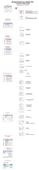 Årsavslutning skatt AS Overgang til Finansregnskap Klient: AS med Finansregnskap (klikk på skjermbildene for å forstørre) Se Video Første gangs oppstart: 1. Opprette driftsmiddelkartotek på basis av siste
Årsavslutning skatt AS Overgang til Finansregnskap Klient: AS med Finansregnskap (klikk på skjermbildene for å forstørre) Se Video Første gangs oppstart: 1. Opprette driftsmiddelkartotek på basis av siste
1 Generell informasjon om fond Y
 Innhold 1 Generell informasjon om fond Y... 22 2 Bokføring av transaksjoner i fondsregnskapet for fond Y... 22 2.1 Dokumentasjon for transaksjoner... 22 2.2 Bokføring på kontoer... 24 3 Årsregnskap for
Innhold 1 Generell informasjon om fond Y... 22 2 Bokføring av transaksjoner i fondsregnskapet for fond Y... 22 2.1 Dokumentasjon for transaksjoner... 22 2.2 Bokføring på kontoer... 24 3 Årsregnskap for
Trond Kristoffersen. Salg. Dokumentasjon / bilag. Bedriftens økonomiske kretsløp. Finansregnskap. Inntekter og innbetalinger 4
 Bedriftens økonomiske kretsløp Produksjonskretsløpet Trond Kristoffersen Leverandører Ressurser Produksjon Produkter Kunder Finansregnskap Penger Ansatte Penger Kontanter Penger Inntekter og innbetalinger
Bedriftens økonomiske kretsløp Produksjonskretsløpet Trond Kristoffersen Leverandører Ressurser Produksjon Produkter Kunder Finansregnskap Penger Ansatte Penger Kontanter Penger Inntekter og innbetalinger
GRUNNLEGGENDE BOKFØRING. Bokføring, fakturering og bilag
 Bokføring, fakturering og bilag 1 2015 Miniforetak AS Send gjerne dette e-heftet til andre, blogg om det eller del det i sosiale medier men pass på ikke å endre noe av innholdet før du gjør det. https://miniforetak.no/
Bokføring, fakturering og bilag 1 2015 Miniforetak AS Send gjerne dette e-heftet til andre, blogg om det eller del det i sosiale medier men pass på ikke å endre noe av innholdet før du gjør det. https://miniforetak.no/
Nytt og nyttig Fakturering
 Nytt og nyttig Fakturering Vedlikehold kunder, oppdr.givere, varer Etablere fakturagrunnlag Fakturere, kontrollere, utsending av fakturaer Purringer inkassorutiner GODE INTERNE RUTINER SAMHANDLING ØKONOMI
Nytt og nyttig Fakturering Vedlikehold kunder, oppdr.givere, varer Etablere fakturagrunnlag Fakturere, kontrollere, utsending av fakturaer Purringer inkassorutiner GODE INTERNE RUTINER SAMHANDLING ØKONOMI
Registrere innbetalinger i NorTrim Xakt
 i Innholdsfortegnelse Innstillinger for manuell betaling.... 3 Engangsinnstilling:... 3 Hente og lese inn innbetalinger fra Nets/BBS (OCR og Avtalegiro)... 4 Manuell registrering av betalinger.... 5 For
i Innholdsfortegnelse Innstillinger for manuell betaling.... 3 Engangsinnstilling:... 3 Hente og lese inn innbetalinger fra Nets/BBS (OCR og Avtalegiro)... 4 Manuell registrering av betalinger.... 5 For
Gangen i et regnskap
 Gangen i et regnskap - for deg som er aktiv i en forening med liten økonomi Artikkelen er skrevet av Tomas Andersen Artikkelen er opprinnelig utarbeidet i til bruk for deltagere på Studentlivs regnskapskurs
Gangen i et regnskap - for deg som er aktiv i en forening med liten økonomi Artikkelen er skrevet av Tomas Andersen Artikkelen er opprinnelig utarbeidet i til bruk for deltagere på Studentlivs regnskapskurs
Utløsende hendelse: Når ordinære periodeavslutningsaktiviteter for desember måned er gjennomført.
 9.1 Årsavslutningsrutine Bruttobudsjettert virksomhet med SRS Versjon: 2.0 Ansvarlig: Den som har (løpende) ansvar Godkjent av: Regnskapsprogrammet Gyldig fra: 01.12.2013 Utarbeidet av: Regnskapsprogrammet
9.1 Årsavslutningsrutine Bruttobudsjettert virksomhet med SRS Versjon: 2.0 Ansvarlig: Den som har (løpende) ansvar Godkjent av: Regnskapsprogrammet Gyldig fra: 01.12.2013 Utarbeidet av: Regnskapsprogrammet
Det første det må taes stilling til er hvilken økonomiintegrasjon som skal benyttes. Det kan velges mellom Visma Global, SendRegning og Norkred.
 Økonomimodul Økonomi integrasjon Det første det må taes stilling til er hvilken økonomiintegrasjon som skal benyttes. Det kan velges mellom Visma Global, SendRegning og Norkred. Ta kontakt med oss dersom
Økonomimodul Økonomi integrasjon Det første det må taes stilling til er hvilken økonomiintegrasjon som skal benyttes. Det kan velges mellom Visma Global, SendRegning og Norkred. Ta kontakt med oss dersom
Siste del av artikkelen inneholder mer detaljert informasjon om kravene i GRFS.
 Avstemming av arbeidsgiveravgift i praksis I denne artikkelen tar vi for oss avstemming av arbeidsgiveravgift i praksis, gjennom at vi forklarer og viser hvor tallene som avstemmingsskjemaene skal fylles
Avstemming av arbeidsgiveravgift i praksis I denne artikkelen tar vi for oss avstemming av arbeidsgiveravgift i praksis, gjennom at vi forklarer og viser hvor tallene som avstemmingsskjemaene skal fylles
IS Documentation Site > IS Customer brukerdokumentasjon > Referansemanual Registrer innbetaling - Side 1 / 5
 IS Documentation Site > IS Customer brukerdokumentasjon > Referansemanual Registrer innbetaling - Side 1 / 5 SLView.IncomingPaymentsInvoice Registrer innbetaling sist revidert: År: 2005. Måned: 04. Dag:
IS Documentation Site > IS Customer brukerdokumentasjon > Referansemanual Registrer innbetaling - Side 1 / 5 SLView.IncomingPaymentsInvoice Registrer innbetaling sist revidert: År: 2005. Måned: 04. Dag:
Matrix Skoleversjon innføring
 Matrix Skoleversjon Innføring En spesialversjon av Matrix økonomisystem til bruk i opplæring Denne innføringen vises automatisk første gang du starter programmet, og siden kan du ta opp igjen fra menyen
Matrix Skoleversjon Innføring En spesialversjon av Matrix økonomisystem til bruk i opplæring Denne innføringen vises automatisk første gang du starter programmet, og siden kan du ta opp igjen fra menyen
Budsjettmodul Agresso Planlegger
 Budsjettmodul Agresso Planlegger Brukerveiledning Gjelder fra: 09.03.11 Innholdsfortegnelse 1 INNLEDNING... 2 2 BUDSJETTPROSESSEN I AGRESSO... 3 3 GENERELT... 4 3.1 FUNKSJONSKNAPPER... 4 4 DETALJERING
Budsjettmodul Agresso Planlegger Brukerveiledning Gjelder fra: 09.03.11 Innholdsfortegnelse 1 INNLEDNING... 2 2 BUDSJETTPROSESSEN I AGRESSO... 3 3 GENERELT... 4 3.1 FUNKSJONSKNAPPER... 4 4 DETALJERING
EmProf årsavslutning start av nytt år
 EmProf årsavslutning start av nytt år Dette er en beskrivelse for hva som må gjøres i forbindelse med opprettelse av nytt år i EmProf og Midas Regnskap. Superbrukeren ved kontoret må gjøre denne jobben
EmProf årsavslutning start av nytt år Dette er en beskrivelse for hva som må gjøres i forbindelse med opprettelse av nytt år i EmProf og Midas Regnskap. Superbrukeren ved kontoret må gjøre denne jobben
Focusnet brukerveiledning hovedleder SØNDAGSSKOLEN NORGE
 Focusnet brukerveiledning hovedleder SØNDAGSSKOLEN NORGE # 1 Innlogging # 2 Introduksjon # 3 Registrere nye barn/ledere # 4 Hvordan finne barn/ledere som tidligere har vært aktive # 5 Dublett-feilmelding
Focusnet brukerveiledning hovedleder SØNDAGSSKOLEN NORGE # 1 Innlogging # 2 Introduksjon # 3 Registrere nye barn/ledere # 4 Hvordan finne barn/ledere som tidligere har vært aktive # 5 Dublett-feilmelding
Brukerveidledning for fakturaportalerna ICA butikker (ICA Detalj og franchise-butikker) og ICA Konsern (ICA Norge, ICA Eiendom)
 Brukerveidledning for fakturaportalerna ICA butikker (ICA Detalj og franchise-butikker) og ICA Konsern (ICA Norge, ICA Eiendom) Expert Systems kundtjänst: E-post: support@expertsystems.se Tel: 08-446 34
Brukerveidledning for fakturaportalerna ICA butikker (ICA Detalj og franchise-butikker) og ICA Konsern (ICA Norge, ICA Eiendom) Expert Systems kundtjänst: E-post: support@expertsystems.se Tel: 08-446 34
Slik tar du i bruk nettbanken
 NETTBANK Slik tar du i bruk nettbanken For nybegynnere 1 Enklere hverdag med nettbank I nettbanken kan du selv utføre en rekke banktjenester når som helst i døgnet. Fordeler med nettbank Full oversikt
NETTBANK Slik tar du i bruk nettbanken For nybegynnere 1 Enklere hverdag med nettbank I nettbanken kan du selv utføre en rekke banktjenester når som helst i døgnet. Fordeler med nettbank Full oversikt
Brukerveiledning lisens
 Brukerveiledning lisens 1. PÅLOGGING: Bruk linken www.idrett.no/idrettsregistreringen I feltet Finn klubben din, i høyre billedkant skriv: Din klubbs navn klikk Søk Under kolonnen Klubbnavn markèr ved
Brukerveiledning lisens 1. PÅLOGGING: Bruk linken www.idrett.no/idrettsregistreringen I feltet Finn klubben din, i høyre billedkant skriv: Din klubbs navn klikk Søk Under kolonnen Klubbnavn markèr ved
Eksempel standard kontoplan for statlige virksomheter - Overføring av balansekontoer til nytt år
 Eksempel standard kontoplan for statlige virksomheter - Overføring av balansekontoer til nytt år Dette eksempelet er ment til hjelp for virksomhetene ved implementering av nye krav til S-rapport. Fra 1.1.2014
Eksempel standard kontoplan for statlige virksomheter - Overføring av balansekontoer til nytt år Dette eksempelet er ment til hjelp for virksomhetene ved implementering av nye krav til S-rapport. Fra 1.1.2014
Rutiner for purring og innfordring i Xakt
 Rutiner for purring og innfordring i Xakt Purring og innfordring i Xakt Innhold Blankettekster (For de som ikke benytter inkassobyrå)... 3 Innstillinger for innfordring... 4 Inkassoprofiler... 6 Forarbeider
Rutiner for purring og innfordring i Xakt Purring og innfordring i Xakt Innhold Blankettekster (For de som ikke benytter inkassobyrå)... 3 Innstillinger for innfordring... 4 Inkassoprofiler... 6 Forarbeider
Introduksjon til E-ompostering
 U N I V E R S I T E T E T I B E R G E N Økonomiavdelingen Introduksjon til E-ompostering Manuell registrering av bilag som gjelder Internfaktuering, ompostering og korreksjoner via Excel/Basware IP til
U N I V E R S I T E T E T I B E R G E N Økonomiavdelingen Introduksjon til E-ompostering Manuell registrering av bilag som gjelder Internfaktuering, ompostering og korreksjoner via Excel/Basware IP til
INSTRUKS VEDR. KLARGJØRING AV SALDOBALANSE 31.12
 INSTRUKS VEDR. KLARGJØRING AV SALDOBALANSE 31.12 KONTO NR TEKST 1001-1075 Div. konti 1080 Forretningsverdi 1100-1193 Anleggsmidler som bygninger, boliger, tomter etc. 1200-1261 Inventar, utstyr, biler
INSTRUKS VEDR. KLARGJØRING AV SALDOBALANSE 31.12 KONTO NR TEKST 1001-1075 Div. konti 1080 Forretningsverdi 1100-1193 Anleggsmidler som bygninger, boliger, tomter etc. 1200-1261 Inventar, utstyr, biler
Slik tar du i bruk nettbanken
 NETTBANK Slik tar du i bruk nettbanken Trenger du hjelp? Se sb1telemark.no eller ring 02610 1 Med nettbank får du banken inn i din egen stue Nettbanken gir deg tilgang til de fleste tjenestene vi kan tilby.
NETTBANK Slik tar du i bruk nettbanken Trenger du hjelp? Se sb1telemark.no eller ring 02610 1 Med nettbank får du banken inn i din egen stue Nettbanken gir deg tilgang til de fleste tjenestene vi kan tilby.
Logg inn og introduksjon # 1. Endre passord # 2. Medlemsliste # 3. Registrere et nytt medlem/ny medarbeider # 4. Registrering av tidligere medlem # 5
 FOCUSNET Brukerveiledning - Hovedleder SØNDAGSSKOLEN NORGE Oppdatert oktober 2013 Logg inn og introduksjon # 1 Endre passord # 2 Medlemsliste # 3 Registrere et nytt medlem/ny medarbeider # 4 Registrering
FOCUSNET Brukerveiledning - Hovedleder SØNDAGSSKOLEN NORGE Oppdatert oktober 2013 Logg inn og introduksjon # 1 Endre passord # 2 Medlemsliste # 3 Registrere et nytt medlem/ny medarbeider # 4 Registrering
Send og motta efaktura i Nettbank bedrift
 Versjon 1/2017 Kvikkguide Send og motta efaktura i Nettbank bedrift Innhold Denne kvikkguiden gir en kort beskrivelse av tjenestene Send efaktura enkeltvis i Nettbank bedrift Motta efaktura enkeltvis i
Versjon 1/2017 Kvikkguide Send og motta efaktura i Nettbank bedrift Innhold Denne kvikkguiden gir en kort beskrivelse av tjenestene Send efaktura enkeltvis i Nettbank bedrift Motta efaktura enkeltvis i
Årsrullering av regnskap
 Årsrullering av regnskap En kortversjon av regnskapsårsrullering for CSWEB Page 2 of 8 OM DETTE DOKUMENTET VERSJONSHISTORIKK Versjon Beskrivelse Dato Hvem 1.0 Årsrullering av regnskap 02.12.2013 AaGH 2.0
Årsrullering av regnskap En kortversjon av regnskapsårsrullering for CSWEB Page 2 of 8 OM DETTE DOKUMENTET VERSJONSHISTORIKK Versjon Beskrivelse Dato Hvem 1.0 Årsrullering av regnskap 02.12.2013 AaGH 2.0
Balansebudsjettering i Cantor Controller.
 Balansebudsjettering i Cantor Controller. Det er nå mulighet for å utarbeide ett 12 måneders balansebudsjett i Cantor Controller. Her er en kort veiledning over hvordan dette fungerer. Forutsetninger Følgende
Balansebudsjettering i Cantor Controller. Det er nå mulighet for å utarbeide ett 12 måneders balansebudsjett i Cantor Controller. Her er en kort veiledning over hvordan dette fungerer. Forutsetninger Følgende
Brukerveiledning. Xledger og Conecto Inkasso-integrasjon. Side 1 av 17
 Brukerveiledning Xledger og Conecto Inkasso-integrasjon Side 1 av 17 Innholdsfortegnelse 1 Inkasso-integrasjonen... 3 2 Overføring av saker i integrasjonen... 4 3 Slik registrerer du et regnskapsbyrå første
Brukerveiledning Xledger og Conecto Inkasso-integrasjon Side 1 av 17 Innholdsfortegnelse 1 Inkasso-integrasjonen... 3 2 Overføring av saker i integrasjonen... 4 3 Slik registrerer du et regnskapsbyrå første
Brukerveiledning Webline Portal for E-post Bedrift/E-post Basis
 Brukerveiledning Webline Portal for E-post Bedrift/E-post Basis Innholdsfortegnelse 1 PÅLOGGING...4 1.1 Ny bruker...6 1.2 Endre bruker...9 1.2.1 Endre produkttype fra E-post basis til E-post bedrift...10
Brukerveiledning Webline Portal for E-post Bedrift/E-post Basis Innholdsfortegnelse 1 PÅLOGGING...4 1.1 Ny bruker...6 1.2 Endre bruker...9 1.2.1 Endre produkttype fra E-post basis til E-post bedrift...10
MekoEasy Verksted. 10. Bokføring. brukerhåndbok. Versjon 2.12. Vedlegg til. No_MekoEasy 2.12 Appendix 10. Bokføring
 No_MekoEasy 2.12 Appendix 10. Bokføring 10. Bokføring Vedlegg til brukerhåndbok Versjon 2.12 MekoEasy Verksted Utgave 2: Versjon 2.12.11 Jan. 2011 Sida 1 av 44 Innholdsfortegnelse: Innledning... 3 10.1
No_MekoEasy 2.12 Appendix 10. Bokføring 10. Bokføring Vedlegg til brukerhåndbok Versjon 2.12 MekoEasy Verksted Utgave 2: Versjon 2.12.11 Jan. 2011 Sida 1 av 44 Innholdsfortegnelse: Innledning... 3 10.1
Brukerveiledning til korpsdrift
 Brukerveiledning til korpsdrift Innledning Etter en lang utviklingsperiode har NMF nå lansert nye tjenester for korpsdrift på nett. Dette dokumentet vil utvikles etter hvert som mer funksjonalitet legges
Brukerveiledning til korpsdrift Innledning Etter en lang utviklingsperiode har NMF nå lansert nye tjenester for korpsdrift på nett. Dette dokumentet vil utvikles etter hvert som mer funksjonalitet legges
ABC FAKTURERING 2004/08
 ABC FAKTURERING 2004/08 Sjekk ordre Gjør om nødvendig en sjekk av ordrene før du starter fakturautskrift. Gå til Annonsemodulen og søk frem aktuelle ordre fra Finn-menyen. Mest aktuelle søk vil være søk
ABC FAKTURERING 2004/08 Sjekk ordre Gjør om nødvendig en sjekk av ordrene før du starter fakturautskrift. Gå til Annonsemodulen og søk frem aktuelle ordre fra Finn-menyen. Mest aktuelle søk vil være søk
Focusnet brukerveiledning hovedleder SØNDAGSSKOLEN NORGE
 Oppdatert november 2014 Oppdatert november 2014 # 1 Innlogging # 2 Introduksjon # 3 Registrere nye barn/ledere Focusnet brukerveiledning hovedleder SØNDAGSSKOLEN NORGE # 4 Hvordan finne barn/ledere som
Oppdatert november 2014 Oppdatert november 2014 # 1 Innlogging # 2 Introduksjon # 3 Registrere nye barn/ledere Focusnet brukerveiledning hovedleder SØNDAGSSKOLEN NORGE # 4 Hvordan finne barn/ledere som
PROSJEKTRAPPORTER I AGRESSO WEB
 PROSJEKTRAPPORTER I AGRESSO WEB Innholdsfortegnelse PROSJEKTRAPPORTER I AGRESSO WEB... 1 Pålogging Agresso web... 2 1. Økonomioppfølging i Agresso web... 3 2. Prosjektrapportenes plassering i Agresso web...
PROSJEKTRAPPORTER I AGRESSO WEB Innholdsfortegnelse PROSJEKTRAPPORTER I AGRESSO WEB... 1 Pålogging Agresso web... 2 1. Økonomioppfølging i Agresso web... 3 2. Prosjektrapportenes plassering i Agresso web...
Agresso for budsjettansvarlige
 2017 Agresso for budsjettansvarlige Intern veiledning Dokumentet gir en kort innføring i hvordan få frem regnskapsrapporter og bruk av enkel spørring. Oppdatert 08.08.2017. Seksjon for økonomi og infrastruktur
2017 Agresso for budsjettansvarlige Intern veiledning Dokumentet gir en kort innføring i hvordan få frem regnskapsrapporter og bruk av enkel spørring. Oppdatert 08.08.2017. Seksjon for økonomi og infrastruktur
Focusportal brukerveiledning for hovedleder Søndagsskole Norge
 Focusportal brukerveiledning for hovedleder Søndagsskole Norge # 1 Innlogging # 2 Introduksjon # 3 Registrere nye barn/ledere # 4 Hvordan finne barn/ledere som tidligere var medlemmer # 5 Dubletter # 6
Focusportal brukerveiledning for hovedleder Søndagsskole Norge # 1 Innlogging # 2 Introduksjon # 3 Registrere nye barn/ledere # 4 Hvordan finne barn/ledere som tidligere var medlemmer # 5 Dubletter # 6
PBU medlemsregistrering Brukerveiledning 2012
 PBU medlemsregistrering Brukerveiledning 2012 Innholdsfortegnelse ÅRSRAPPORTERING FOR GRUPPE 3 INNLEDNING 3 1. INNLOGGING 3 2. OPPRETT ÅRSRAPPORT 3 3. MEDLEMMER 3 4. REDIGERE GRUPPE 5 5. INNSENDING AV
PBU medlemsregistrering Brukerveiledning 2012 Innholdsfortegnelse ÅRSRAPPORTERING FOR GRUPPE 3 INNLEDNING 3 1. INNLOGGING 3 2. OPPRETT ÅRSRAPPORT 3 3. MEDLEMMER 3 4. REDIGERE GRUPPE 5 5. INNSENDING AV
CSWEB - Regnskap. Bilagsregistrering. VISMA RETAIL AS Wirgenes vei 1, 3157 Barkåker, Telefon: +47 33 34 94 00
 CSWEB - Regnskap Bilagsregistrering Page 2 of 16 OM DETTE DOKUMENTET VERSJONSHISTORIKK Versjon Beskrivelse Dato Hvem 1.0 Bilagsregistrering 19.11.2013 AaGH 2.0 3.0 INNHOLDSFORTEGNELSE OM DETTE DOKUMENTET...
CSWEB - Regnskap Bilagsregistrering Page 2 of 16 OM DETTE DOKUMENTET VERSJONSHISTORIKK Versjon Beskrivelse Dato Hvem 1.0 Bilagsregistrering 19.11.2013 AaGH 2.0 3.0 INNHOLDSFORTEGNELSE OM DETTE DOKUMENTET...
Endelig!! WEB påmelding og betaling i DogWeb-Arra, utstilling!
 DogWeb Arra NKKs system for arrangører! Endelig!! WEB påmelding og betaling i DogWeb-Arra, utstilling! Innhold Hvordan begynne å bruke elektronisk påmelding!... 3 Sjekke priser, klasser i DogWeb-Arra....
DogWeb Arra NKKs system for arrangører! Endelig!! WEB påmelding og betaling i DogWeb-Arra, utstilling! Innhold Hvordan begynne å bruke elektronisk påmelding!... 3 Sjekke priser, klasser i DogWeb-Arra....
Budsjettering av PA prosjekter i Excel Budsjett Mal
 BRUKERDOKUMENTASJON PA Budsjettering av PA prosjekter i Excel Budsjett Mal Bruksområde: Brukere: Innhold: Generelt: Hvor finner man Excel malen? Opprette nye budsjett, eller rebudsjettere budsjett i PA
BRUKERDOKUMENTASJON PA Budsjettering av PA prosjekter i Excel Budsjett Mal Bruksområde: Brukere: Innhold: Generelt: Hvor finner man Excel malen? Opprette nye budsjett, eller rebudsjettere budsjett i PA
6 ØKONOMISYSTEMET VISMA
 6 ØKONOMISYSTEMET VISMA Modum kommune bruker dataprogrammet Visma Enterprise til regnskap, budsjett, lønn og fakturering. Fra økonomisystemet kan vi hente ut opplysninger på skjerm eller som papirrapporter.
6 ØKONOMISYSTEMET VISMA Modum kommune bruker dataprogrammet Visma Enterprise til regnskap, budsjett, lønn og fakturering. Fra økonomisystemet kan vi hente ut opplysninger på skjerm eller som papirrapporter.
Fakturering. Manuelle tillegg og fradrag. Oppdatert OPPAD AS - Ilderveien 10 N-2211 KONGSVINGER Tlf
 Fakturering Manuelle tillegg og fradrag Oppdatert 22.11.2012 OPPAD AS - Ilderveien 10 N-2211 KONGSVINGER Tlf 92 42 52 00 - www.oppad.no Innhold Registrere manuelle rader... 3 Fakturabildet... 3 Søk opp
Fakturering Manuelle tillegg og fradrag Oppdatert 22.11.2012 OPPAD AS - Ilderveien 10 N-2211 KONGSVINGER Tlf 92 42 52 00 - www.oppad.no Innhold Registrere manuelle rader... 3 Fakturabildet... 3 Søk opp
Kurs i Ebilag. Kurs i ebilag Side 1
 Kurs i Ebilag Kurs i ebilag Side 1 Kurs i ebilag Side 2 Litt om ebilag Ebilagmodulen er tilrettelagt til å lage bilag på en enkel måte for overføring til Visma Økonomi på bakgrunn av: - Eksisterende bilag
Kurs i Ebilag Kurs i ebilag Side 1 Kurs i ebilag Side 2 Litt om ebilag Ebilagmodulen er tilrettelagt til å lage bilag på en enkel måte for overføring til Visma Økonomi på bakgrunn av: - Eksisterende bilag
Modul 2- Innføring i regnskap
 Modul 2- Innføring i regnskap Modulen gir kursdeltakerne en kort innføring i sentrale regnskapsbegrep, hva regnskap er og hvorfor regnskap brukes slik det gjør. Sist endret 10.09.2004 Generelt Nødvendig
Modul 2- Innføring i regnskap Modulen gir kursdeltakerne en kort innføring i sentrale regnskapsbegrep, hva regnskap er og hvorfor regnskap brukes slik det gjør. Sist endret 10.09.2004 Generelt Nødvendig
Heidenreich AS Industriveien 6 Postboks Skedsmokorset Telefon: Org: NO
 Brukerveiledning Heidenreich-Online www.heidenreich-online.no Av Heidenreich AS 31.08.15 Heidenreich AS Industriveien 6 Postboks 84 2021 Skedsmokorset Telefon: 22 02 42 00 firmapost@heidenreich.no www.heidenreich.no
Brukerveiledning Heidenreich-Online www.heidenreich-online.no Av Heidenreich AS 31.08.15 Heidenreich AS Industriveien 6 Postboks 84 2021 Skedsmokorset Telefon: 22 02 42 00 firmapost@heidenreich.no www.heidenreich.no
En kort brukermanual for regnskapsprogrammet Mamut Office
 En kort brukermanual for regnskapsprogrammet Mamut Office Artikkelen er skrevet for Studentliv av Anders Bruvik Denne artikkelen tar utgangspunkt i de tema som gjennomgås i Studentlivs Regnskapskurs for
En kort brukermanual for regnskapsprogrammet Mamut Office Artikkelen er skrevet for Studentliv av Anders Bruvik Denne artikkelen tar utgangspunkt i de tema som gjennomgås i Studentlivs Regnskapskurs for
VEILEDER INNLEVERING ÅRSPAPIRER TSI UNDERGRUPPER
 VEILEDER INNLEVERING ÅRSPAPIRER TSI UNDERGRUPPER Levering av årspapirer: Årspapirene samles i 1 PDF-fil med dokumenter i riktig rekkefølge o (Sammenslåing av PDF kan gjøres online: smallpdf.com) Årspapirene
VEILEDER INNLEVERING ÅRSPAPIRER TSI UNDERGRUPPER Levering av årspapirer: Årspapirene samles i 1 PDF-fil med dokumenter i riktig rekkefølge o (Sammenslåing av PDF kan gjøres online: smallpdf.com) Årspapirene
DET FRIVILLIGE SKYTTERVESEN
 DET FRIVILLIGE SKYTTERVESEN Informasjon rundt årsrapport 2014. Årsrapport skal for 2014 leveres i via Mitt DFS på www.dfs.no, for både skytterlag og samlag. Se også avsnittet om «Annet arbeid i forbindelse
DET FRIVILLIGE SKYTTERVESEN Informasjon rundt årsrapport 2014. Årsrapport skal for 2014 leveres i via Mitt DFS på www.dfs.no, for både skytterlag og samlag. Se også avsnittet om «Annet arbeid i forbindelse
Kvikkguide Nettbank bedrift
 Kvikkguide Nettbank bedrift Versjon 01.2014 1 Hovedfunksjoner i Nettbank bedrift Konto- og saldooversikt. Forfallsregister med oversikt over alle betalinger. Integrasjon med regnskaps- og økonomisystem.
Kvikkguide Nettbank bedrift Versjon 01.2014 1 Hovedfunksjoner i Nettbank bedrift Konto- og saldooversikt. Forfallsregister med oversikt over alle betalinger. Integrasjon med regnskaps- og økonomisystem.
Rutine for internfakturering, ompostering og korreksjoner i hovedbok (GL) og i prosjektmodul (PA)
 Rutine for internfakturering, ompostering og korreksjoner i hovedbok (GL) og i prosjektmodul (PA) Rutine: Registrering av manuelle bilag i GL og PA (oppdatert 11.05.16) Arbeidsområde: Excel skjema og BasWare
Rutine for internfakturering, ompostering og korreksjoner i hovedbok (GL) og i prosjektmodul (PA) Rutine: Registrering av manuelle bilag i GL og PA (oppdatert 11.05.16) Arbeidsområde: Excel skjema og BasWare
CP-skolen. Veileder for kasserer
 CP-skolen Veileder for kasserer 2 Innhold Valg av kasserer 3 Kasserers oppgaver 3 Regnskapsrutiner 3 Prokura/signaturrett 3 Budsjett 3 Bilagshåndtering 4 Bilag generelt 4 Regnskap og bokføring 4 Grunnleggende
CP-skolen Veileder for kasserer 2 Innhold Valg av kasserer 3 Kasserers oppgaver 3 Regnskapsrutiner 3 Prokura/signaturrett 3 Budsjett 3 Bilagshåndtering 4 Bilag generelt 4 Regnskap og bokføring 4 Grunnleggende
Kvikk guide Nettbank Bedrift
 1 Kvikk guide Nettbank Bedrift Hovedfunksjoner i Nettbank Bedrift - kontoinformasjon - enkeltutbetalinger inn- og utland - kreditorregister inn- og utland - lønns- og betalingslistefunksjon - transaskjonshistorikk
1 Kvikk guide Nettbank Bedrift Hovedfunksjoner i Nettbank Bedrift - kontoinformasjon - enkeltutbetalinger inn- og utland - kreditorregister inn- og utland - lønns- og betalingslistefunksjon - transaskjonshistorikk
Brukerveiledning Agresso - planlegger Innlegging av opprinnelig budsjett, budsjettjusteringer og lokalbudsjett
 Brukerveiledning Agresso - planlegger Innlegging av opprinnelig budsjett, budsjettjusteringer og lokalbudsjett 07.05.2012 Troms fylkeskommune Innhold 1. Innlegging av opprinnelig budsjett ved import fra
Brukerveiledning Agresso - planlegger Innlegging av opprinnelig budsjett, budsjettjusteringer og lokalbudsjett 07.05.2012 Troms fylkeskommune Innhold 1. Innlegging av opprinnelig budsjett ved import fra
Godkjenning av faktura AGRESSO WEBPORTAL. Brukerdokumentasjon for attestanter og anvisere
 Godkjenning av faktura AGRESSO WEBPORTAL Brukerdokumentasjon for attestanter og anvisere INNHOLDSFORTEGNELSE 1. Innledning...3 2. Logge på AGRESSO Web Portal...4 3. Kontroll og behandling av leverandørfaktura
Godkjenning av faktura AGRESSO WEBPORTAL Brukerdokumentasjon for attestanter og anvisere INNHOLDSFORTEGNELSE 1. Innledning...3 2. Logge på AGRESSO Web Portal...4 3. Kontroll og behandling av leverandørfaktura
DESENTRAL FAKTURABEHANDLING NTNU RUTINE OG TILLEGG
 DESENTRAL FAKTURABEHANDLING NTNU RUTINE OG TILLEGG Sist oppdatert 03.06.2003 ncm K:\ok\regnskap\Regnskap ny\rutiner\rutiner11i Kontrollert\Leverandør\Desentral_fakturabehandling.doc Endret av: ncm Dato
DESENTRAL FAKTURABEHANDLING NTNU RUTINE OG TILLEGG Sist oppdatert 03.06.2003 ncm K:\ok\regnskap\Regnskap ny\rutiner\rutiner11i Kontrollert\Leverandør\Desentral_fakturabehandling.doc Endret av: ncm Dato
Siden Nif sin database er master, er det viktig at denne databasen er oppdatert og riktig.
 Nif oppgaver for integrasjon Her følger oppgaver og steg som må opp utføre for at synkronisering mellom Nif og Medlemsnett skal kunne gjøres på en riktig måte: Siden Nif sin database er master, er det
Nif oppgaver for integrasjon Her følger oppgaver og steg som må opp utføre for at synkronisering mellom Nif og Medlemsnett skal kunne gjøres på en riktig måte: Siden Nif sin database er master, er det
Vang Software. PC kassesystem
 Vang Software PC kassesystem Bruker og programmeringsmanual versjon 2.2 Innhold Systemkrav og installasjon Programmering Oversikt Varegrupper Menyer Artikler Selgere Nivåer (priser 1, 2, 3, 4, 5 og 6)
Vang Software PC kassesystem Bruker og programmeringsmanual versjon 2.2 Innhold Systemkrav og installasjon Programmering Oversikt Varegrupper Menyer Artikler Selgere Nivåer (priser 1, 2, 3, 4, 5 og 6)
Send og Motta efaktura bedrift i Nettbank bedrift
 Kvikkguide Send og Motta efaktura bedrift i Nettbank bedrift Versjon 1/2016 Innhold Denne kvikkguiden gir en kort beskrivelse av tjenestene Send efaktura enkeltvis i Nettbank bedrift Motta efaktura enkeltvis
Kvikkguide Send og Motta efaktura bedrift i Nettbank bedrift Versjon 1/2016 Innhold Denne kvikkguiden gir en kort beskrivelse av tjenestene Send efaktura enkeltvis i Nettbank bedrift Motta efaktura enkeltvis
Byggeweb Prosjekt Brukerveiledning Arbeidsområdet
 BIM2Share AS Byggeweb Prosjekt Side 1/12 Byggeweb Prosjekt Brukerveiledning Arbeidsområdet Innhold 1 Arbeidsområdet... 2 1.1 Strukturen i arbeidsområdet... 2 1.2 Opplasting av filer... 2 1.3 E-post-varsling
BIM2Share AS Byggeweb Prosjekt Side 1/12 Byggeweb Prosjekt Brukerveiledning Arbeidsområdet Innhold 1 Arbeidsområdet... 2 1.1 Strukturen i arbeidsområdet... 2 1.2 Opplasting av filer... 2 1.3 E-post-varsling
1 Generell informasjon om fond F
 Innhold 1 Generell informasjon om fond F... 27 2 Bokføring av transaksjoner i fondsregnskapet for fond F... 28 2.1 Dokumentasjon for transaksjoner... 28 2.2 Bokføring på kontoer... 29 3 Årsregnskap for
Innhold 1 Generell informasjon om fond F... 27 2 Bokføring av transaksjoner i fondsregnskapet for fond F... 28 2.1 Dokumentasjon for transaksjoner... 28 2.2 Bokføring på kontoer... 29 3 Årsregnskap for
Komme i gang med Visma AutoCollect
 1dsPage 0 of 7 Dette er en kort oppsummering av de punkter som må være på plass i Visma Business før man tar i bruk tjenesten Visma AutoCollect. Dette gir ikke en fullstendig oversikt over tjenesten så
1dsPage 0 of 7 Dette er en kort oppsummering av de punkter som må være på plass i Visma Business før man tar i bruk tjenesten Visma AutoCollect. Dette gir ikke en fullstendig oversikt over tjenesten så
